Impostazioni dei dati master
Visão geral
Na seção Configurações de dados mestre das Campos Configurações para um Tipo de documento específico, você pode visualizar e configurar mapeamentos de dados mestres para campos usados na validação de campos, usando dados de Consulta de Dados Mestres.
Esses mapeamentos definem como os dados mestres são aplicados a campos individuais durante a validação. Esta página fornece um guia detalhado sobre como configurar e gerenciar esses mapeamentos.
Acessando Configurações de dados mestre Configurações
Para acessar as Configurações de dados mestre Configurações:
Vá para Configurações → Configurações globais → Tipos de documentos
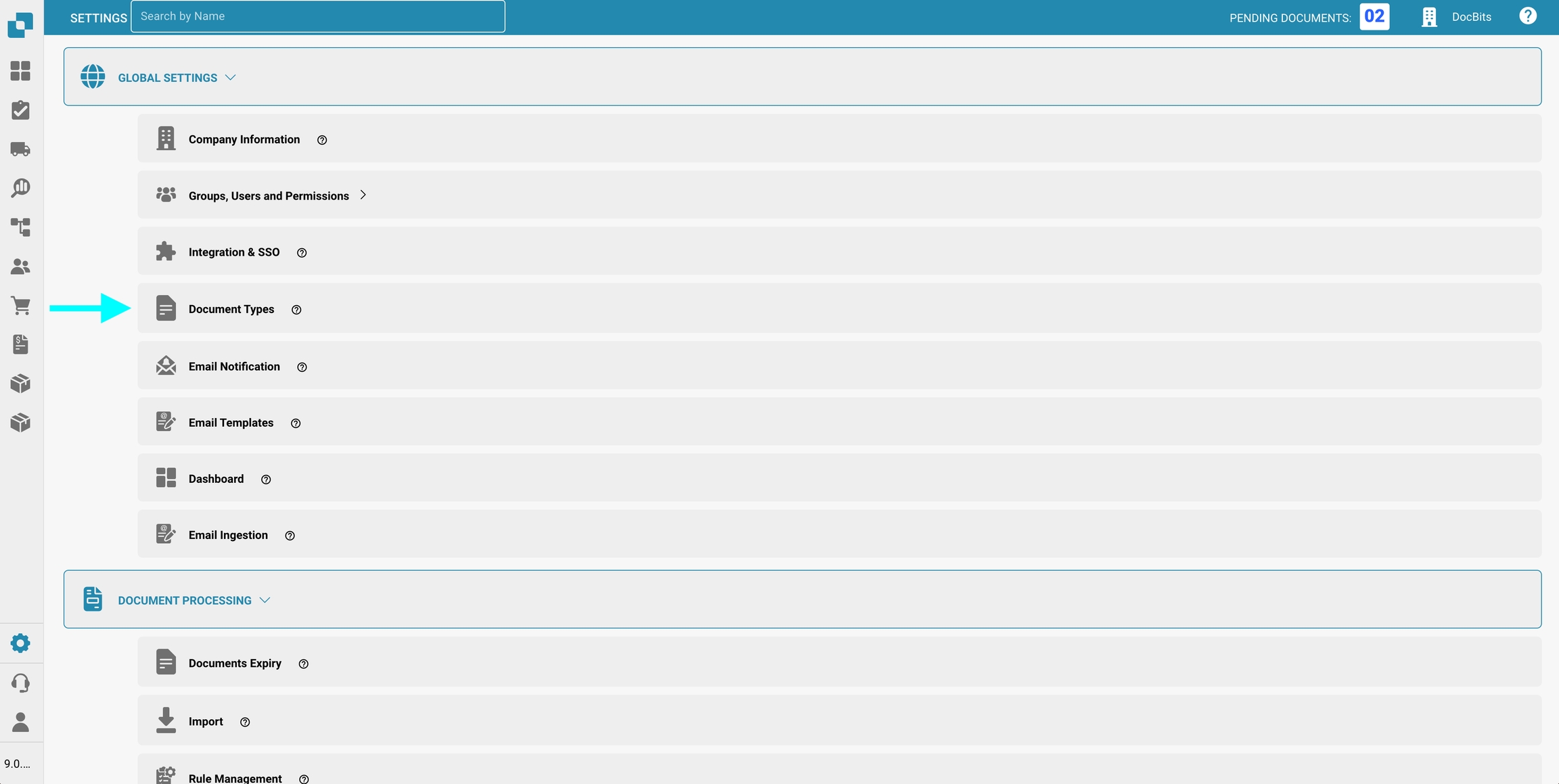
Selecione o Tipo de documento desejado e clique em Campos.
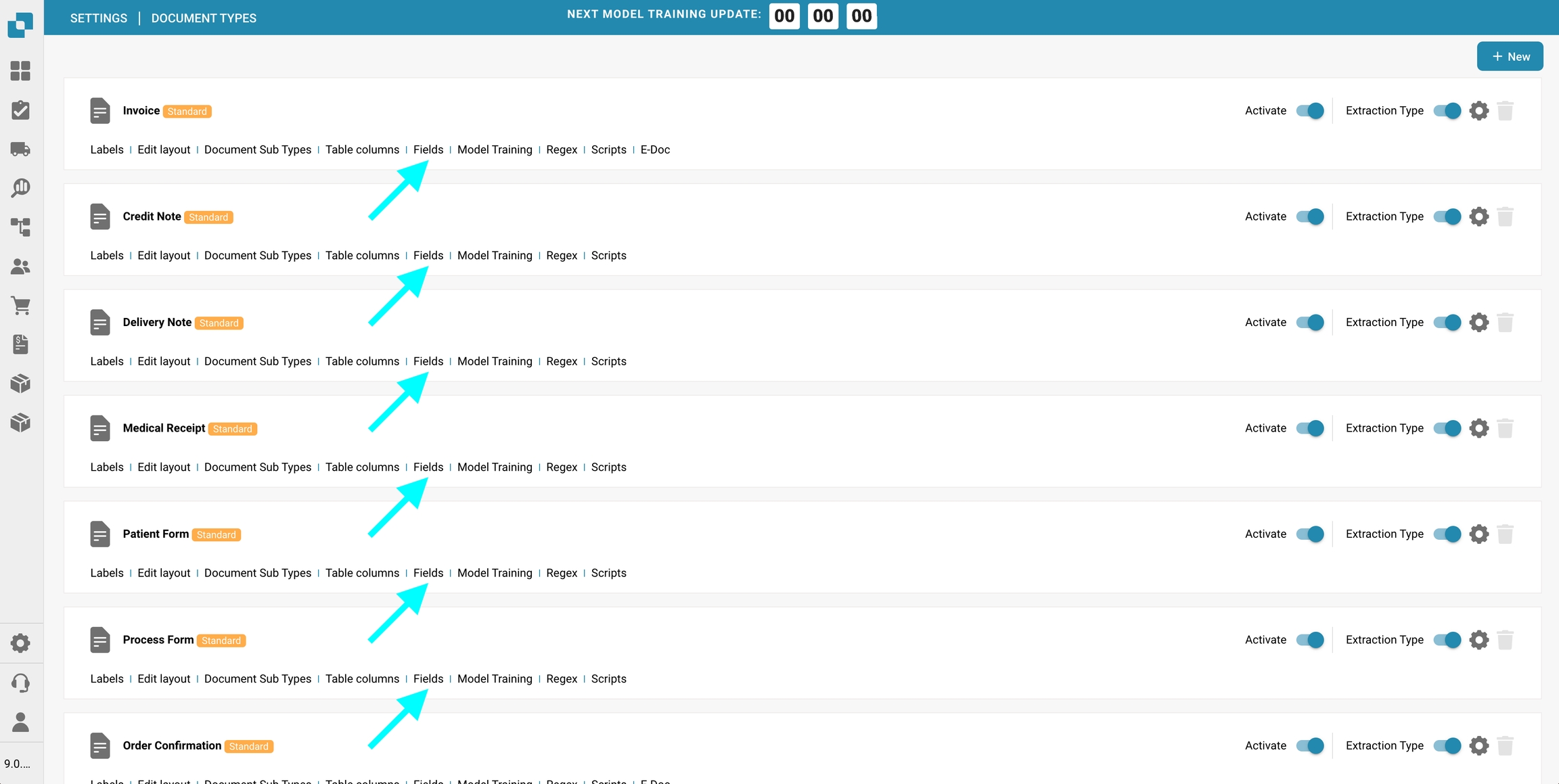
Clique em Configurações de dados mestre
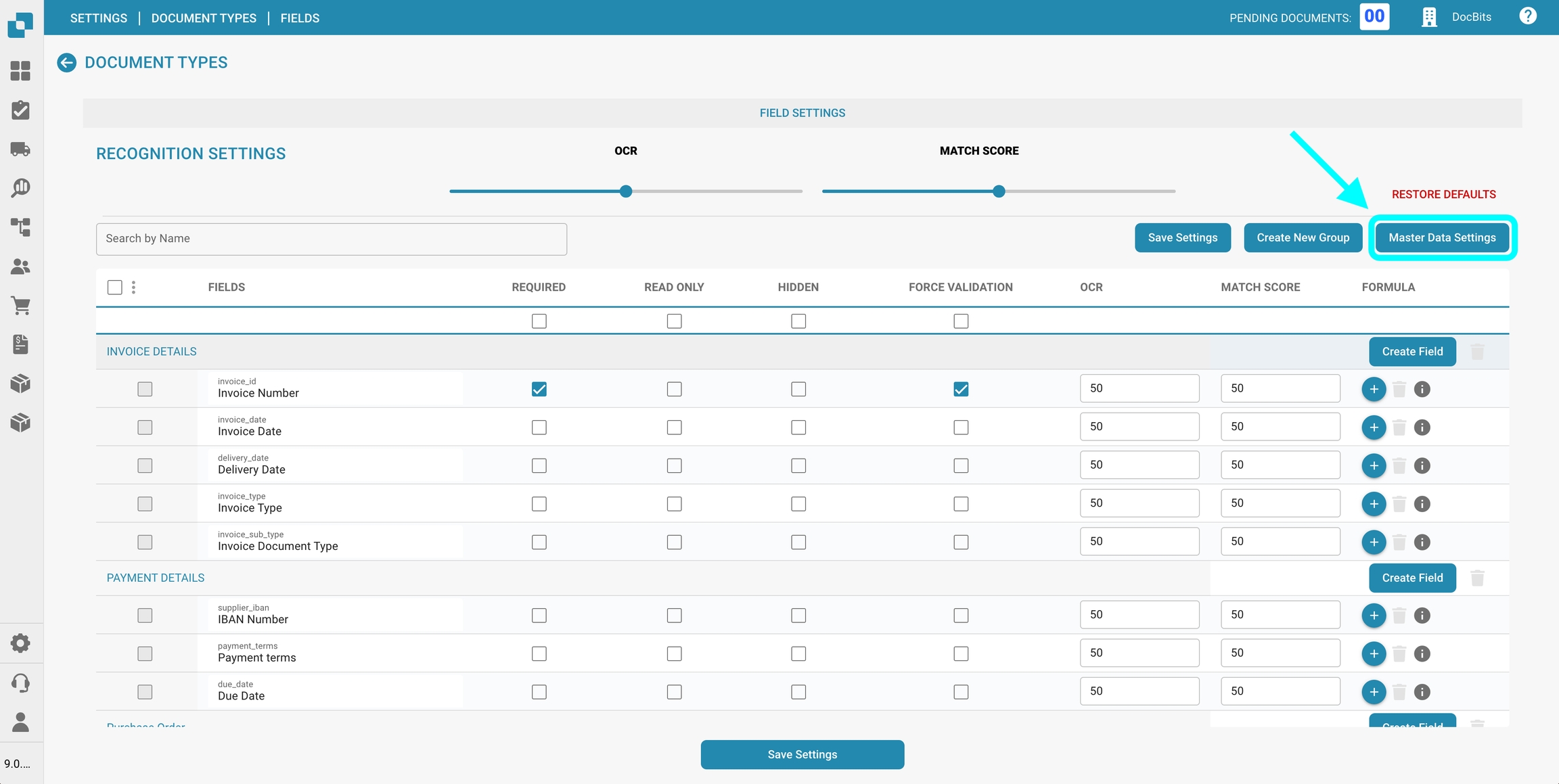
Pesquisar Dados Mestres
Na seção Pesquisar Dados Mestres, você pode criar configurações de pesquisa a partir dos seus dados mestres para usar como mapeamentos de campo durante a validação de campos.
Entradas padrão
Na seção Pesquisar Dados Mestres, determinadas entradas padrão são fornecidas pelo DocBits. Essas entradas:
Não podem ser editadas ou excluídas
Podem ser desativadas se não forem necessárias
As entradas padrão são claramente marcadas com uma Default tag para fácil identificação.
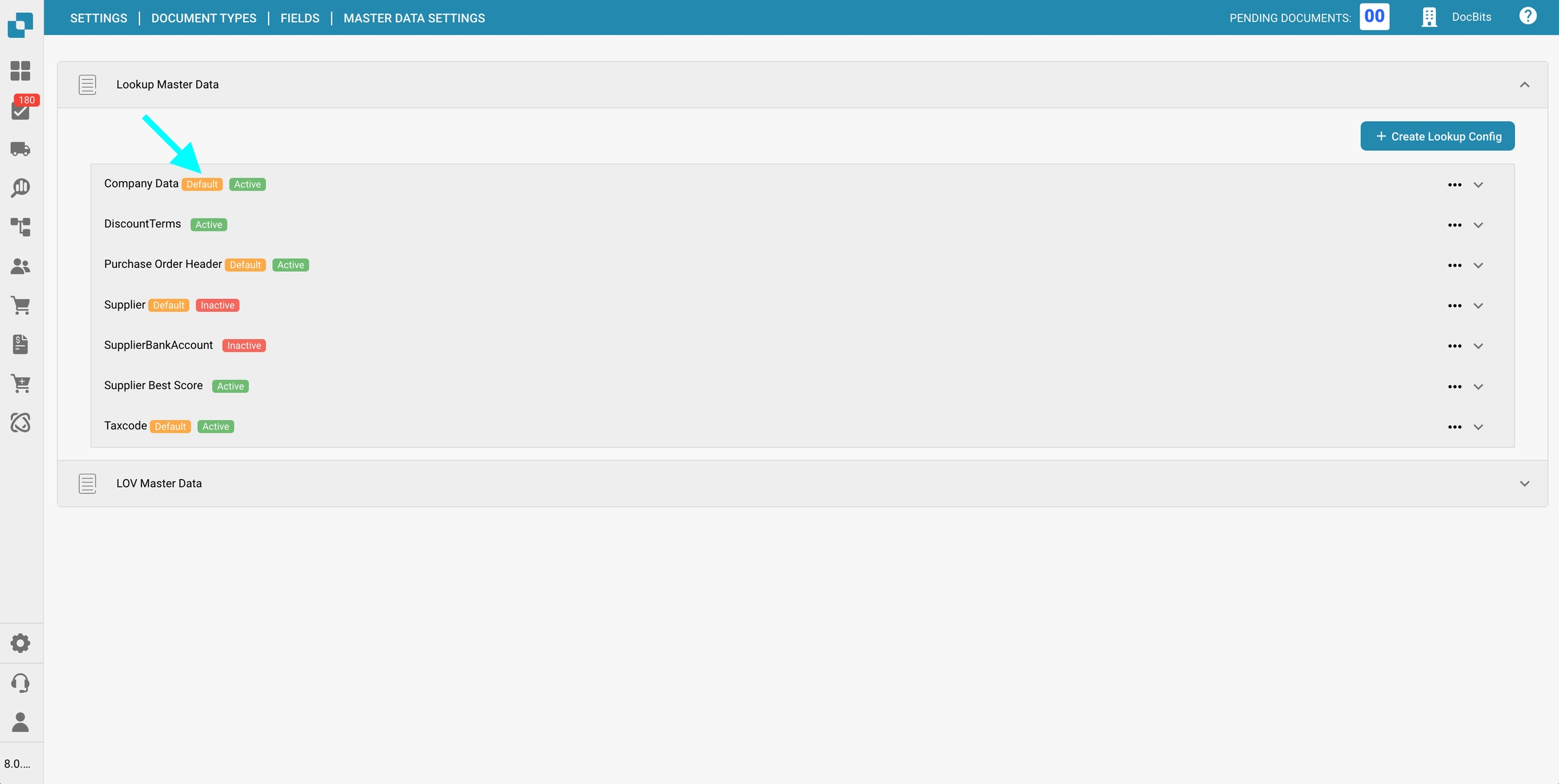
Criar configuração de pesquisa
Para criar uma nova configuração de pesquisa para dados mestre:
Navegue até a seção Pesquisar Dados Mestres.
Clique em Criar configuração de pesquisa no canto superior direito.
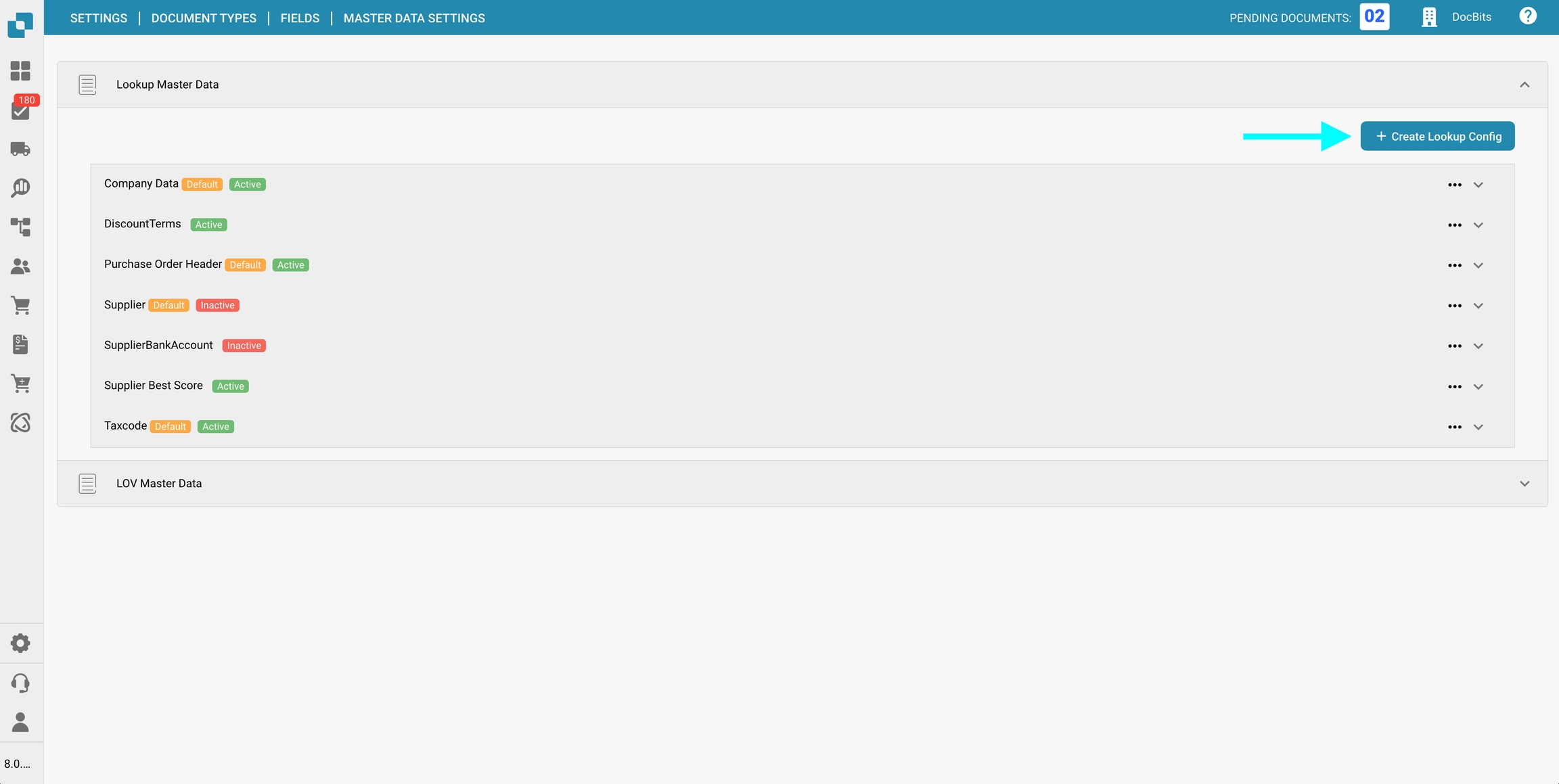
Configure as seguintes opções:
Nome da pesquisa O nome da configuração de pesquisa.
Nome do conjunto de dados de pesquisa Selecione o conjunto de dados que deve ser usado para esta configuração de pesquisa.
Manipulador de conflitos Define como resolver conflitos quando múltiplas correspondências forem encontradas:
Best Score – Usa a entrada com a maior pontuação de correspondência.
Return None – Deixa o campo vazio se houver conflito.
Return First – Usa o primeiro valor correspondente.
Tipo de contexto
Especifica onde no documento a configuração de pesquisa será aplicada. Escolha entre:
HEADER
A pesquisa é usada na validação de campos. Configure o seguinte:
Combinar tudo Quando habilitado, todos os campos na configuração de pesquisa devem corresponder durante a pesquisa por padrão.
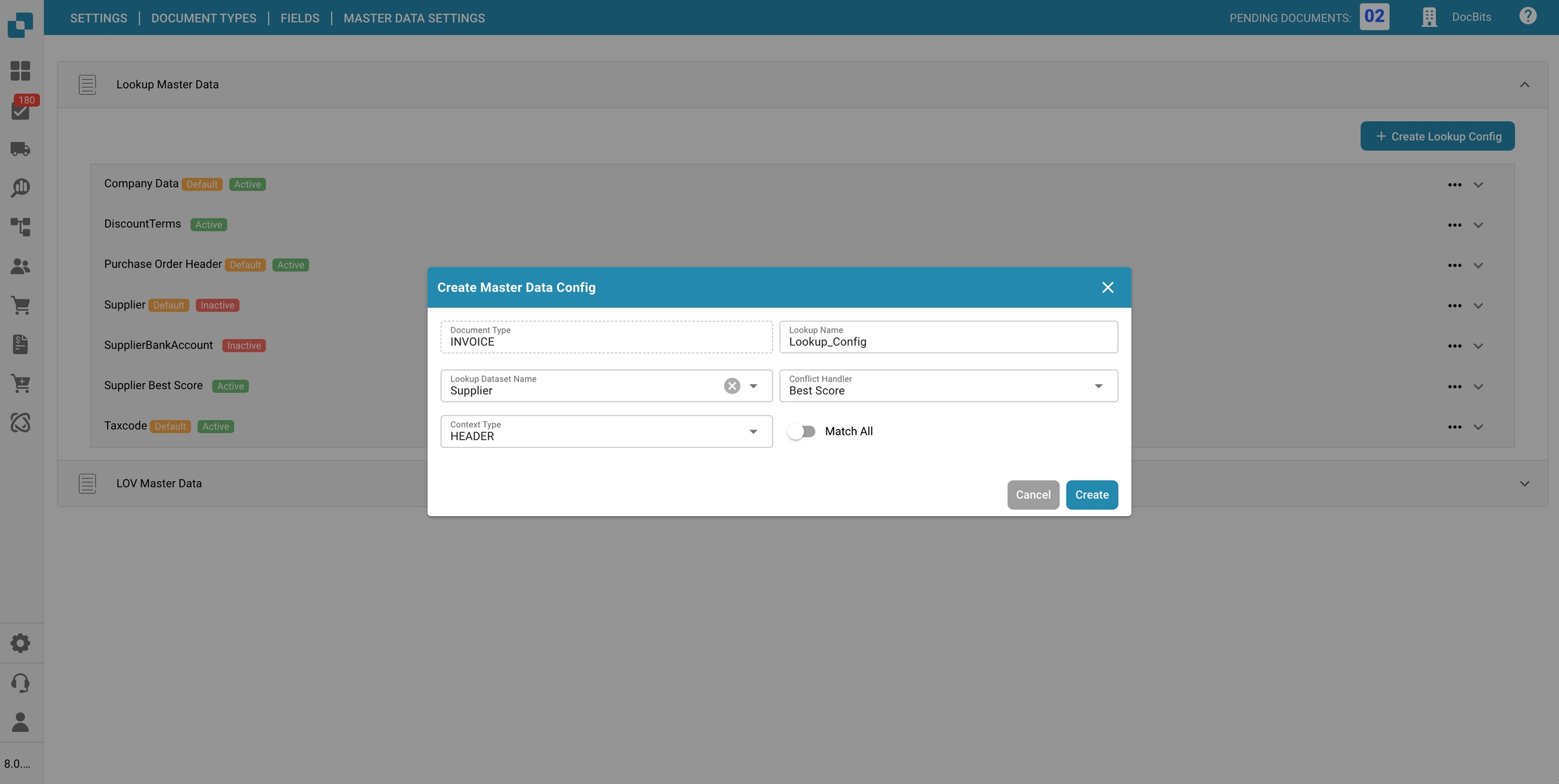
LINE
A pesquisa é usada dentro de uma tabela do documento. Configure o seguinte:
Detalhe do contexto Selecione a tabela específica à qual a pesquisa deve ser aplicada.
Combinar tudo Quando habilitado, todos os campos na configuração de pesquisa devem corresponder durante a pesquisa por padrão.
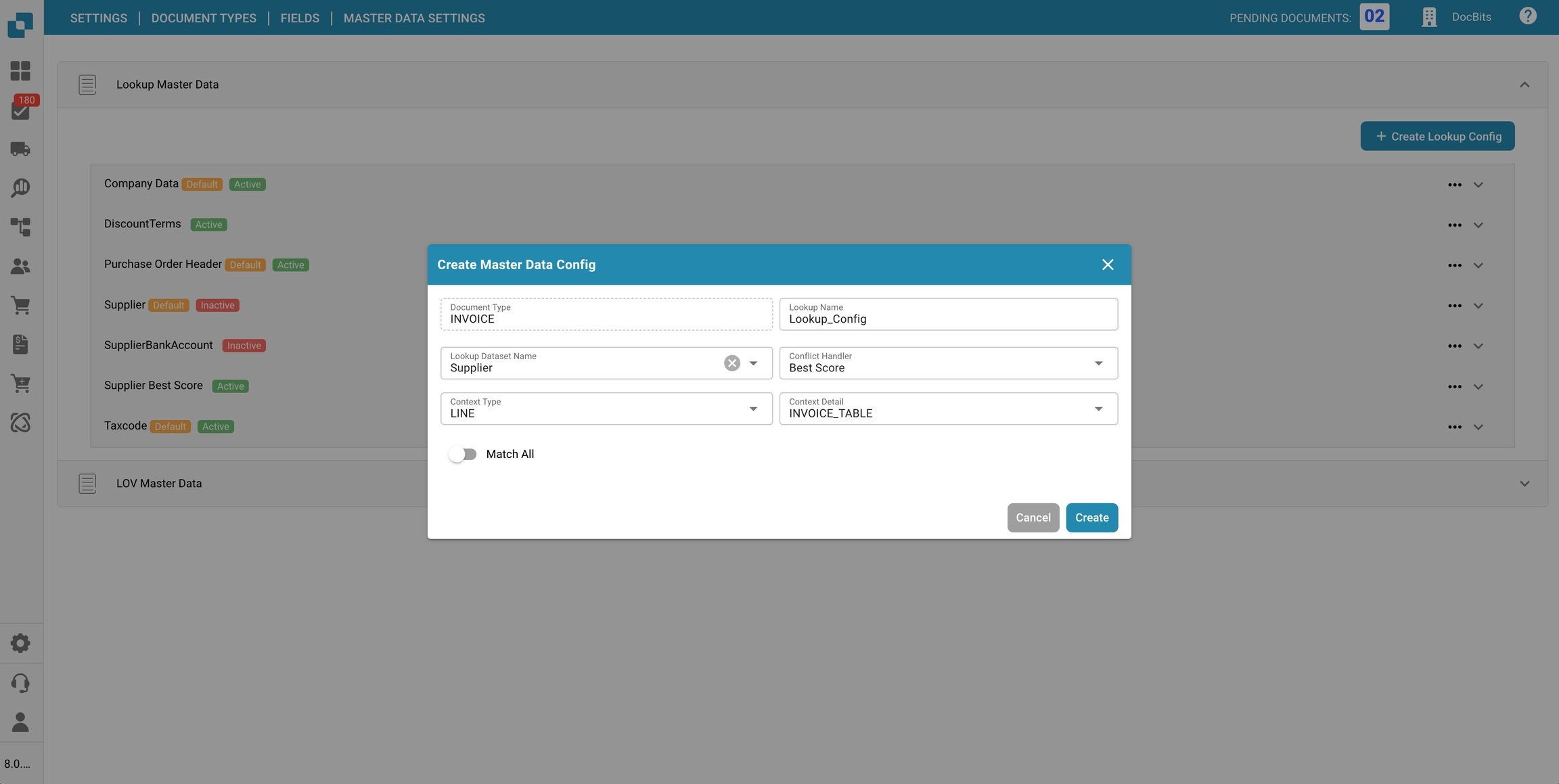
Clique em Salvar para criar a configuração de pesquisa.
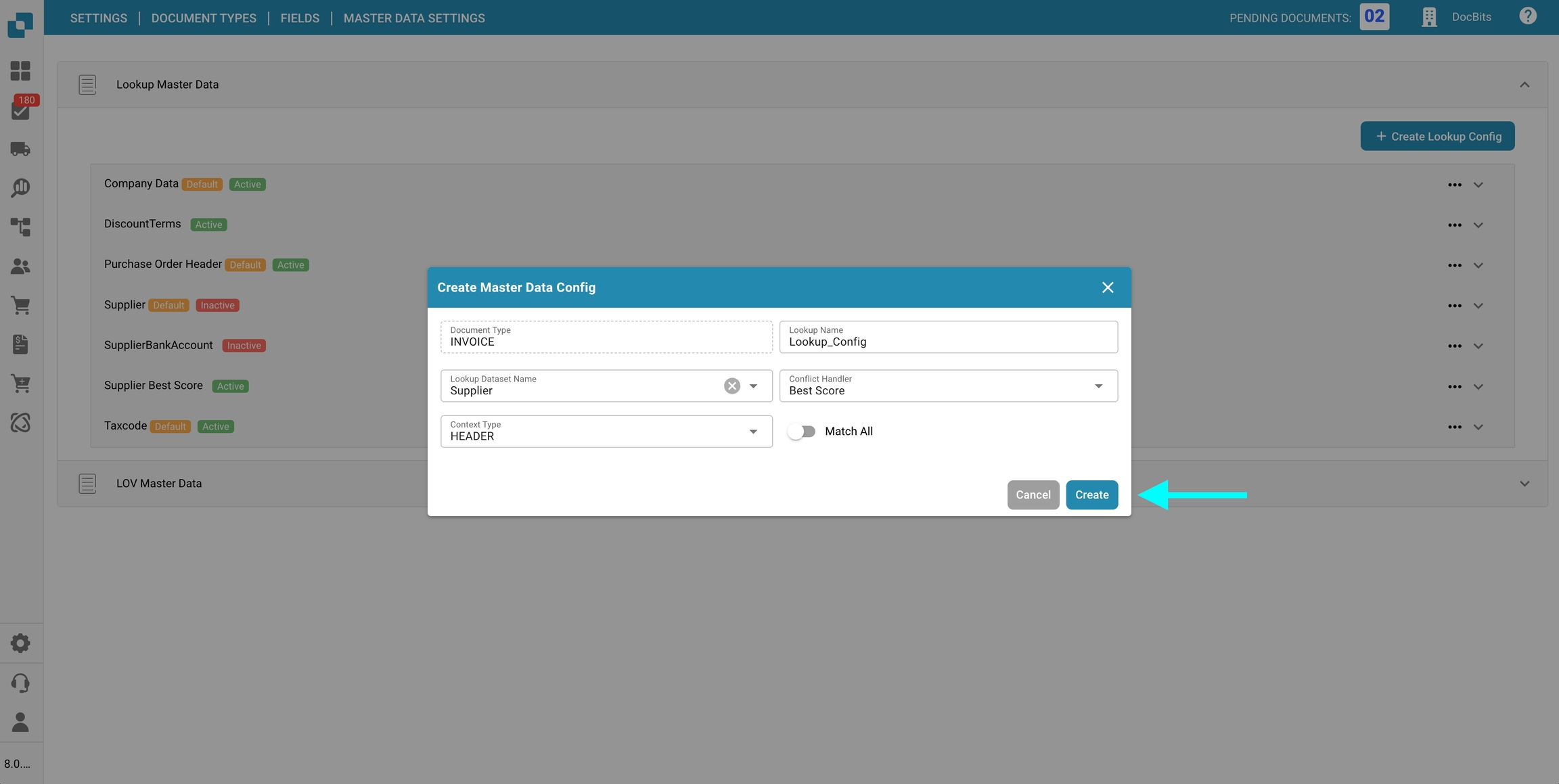
Ações em uma configuração de pesquisa existente
Para gerenciar uma configuração de pesquisa existente, clique nos três pontos no canto superior direito da configuração que deseja modificar.
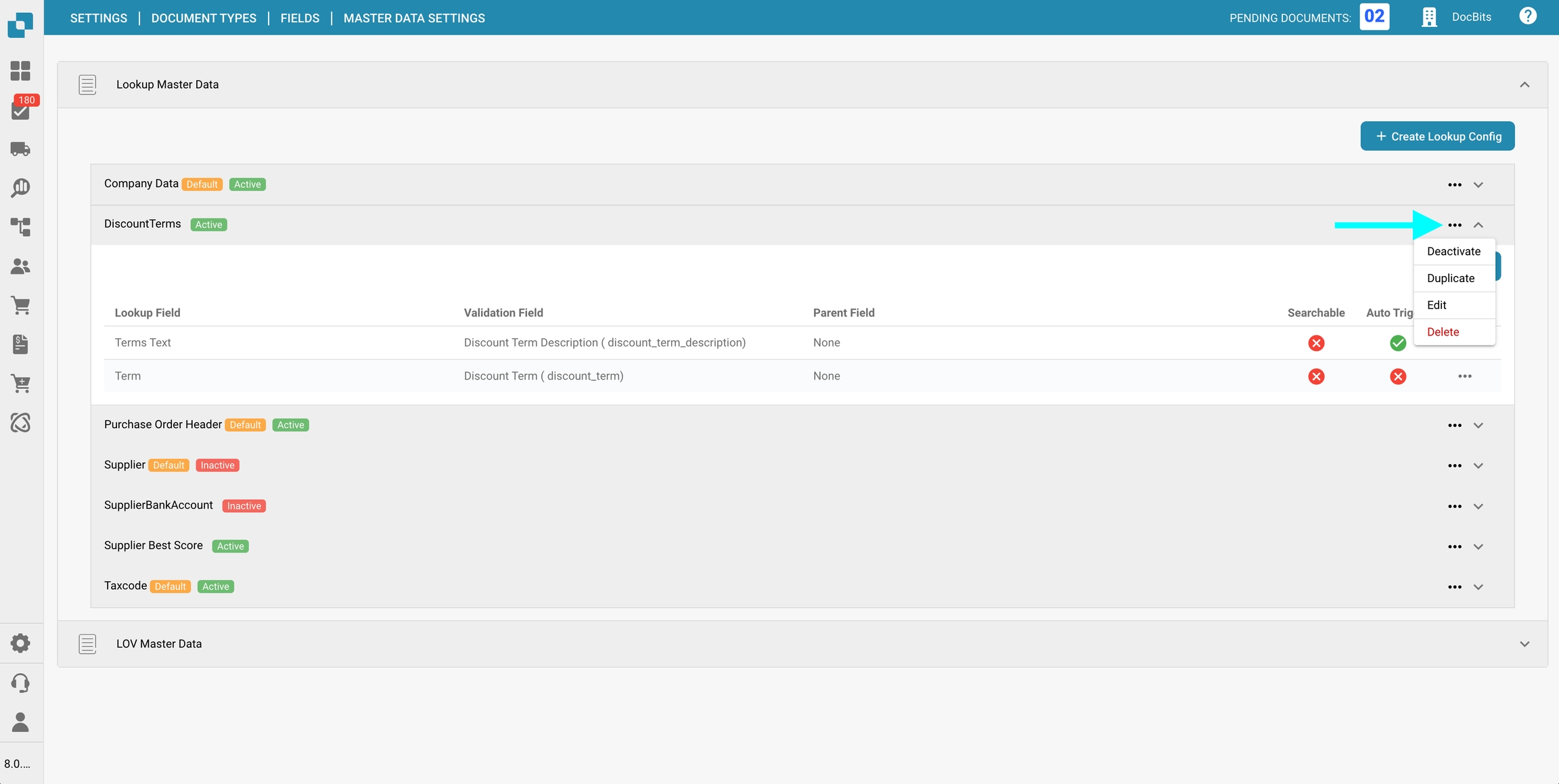
As seguintes ações estão disponíveis:
Ativar / Desativar Alterna o status da configuração de pesquisa.
Configurações com status Ativo são marcadas com uma Ativo tag.
Configurações com status Inativo são marcadas com uma Inativo tag.
Duplicado Após inserir um nome e clicar em Feito, uma cópia da configuração de pesquisa selecionada é criada.
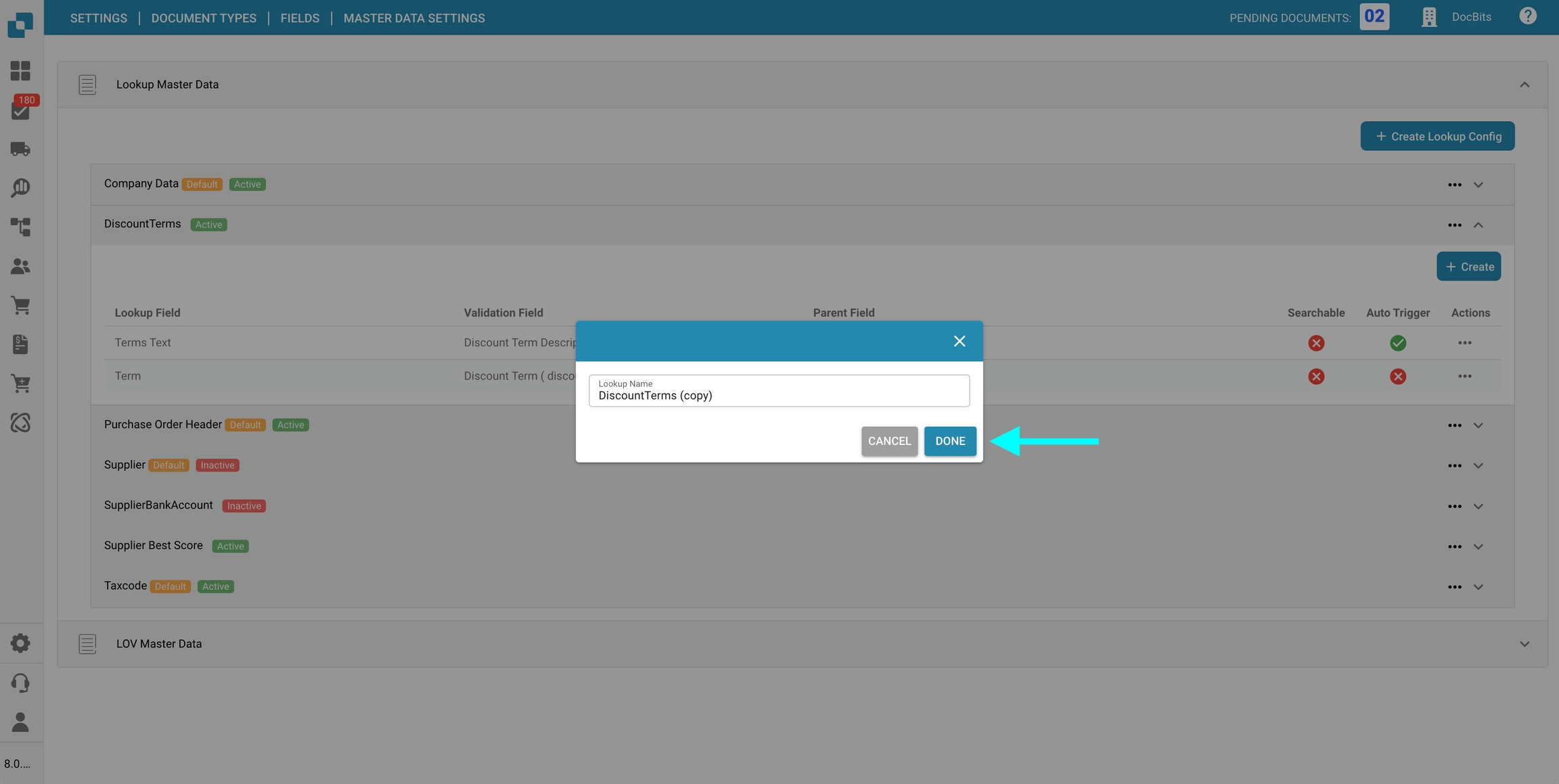
Editar/Visualizar Permite modificar a configuração de pesquisa selecionada. Após fazer as alterações, clique em Salvar para aplicá-las. Observação: As configurações de pesquisa padrão só podem ser visualizadas, não editadas. A opção Editar será substituída por Visualizar.
Excluir Exclui permanentemente a configuração de pesquisa selecionada após confirmação. Observação: Apenas configurações sem a Default tag podem ser excluídas.
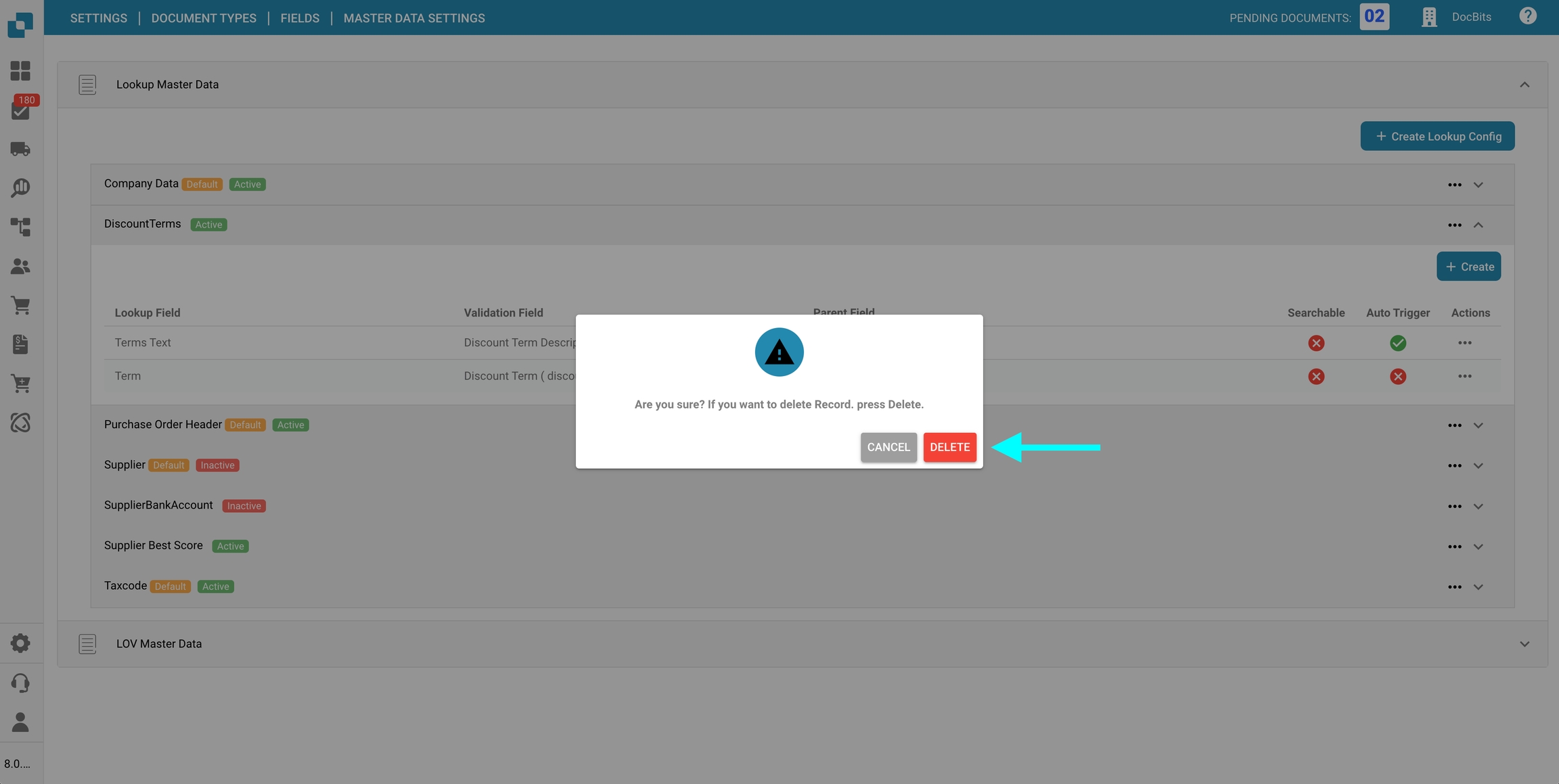
Criar novo Campo
Para adicionar um novo Campo à sua configuração de pesquisa:
Abra a configuração de pesquisa desejada.
Clique em Criar no canto superior direito.
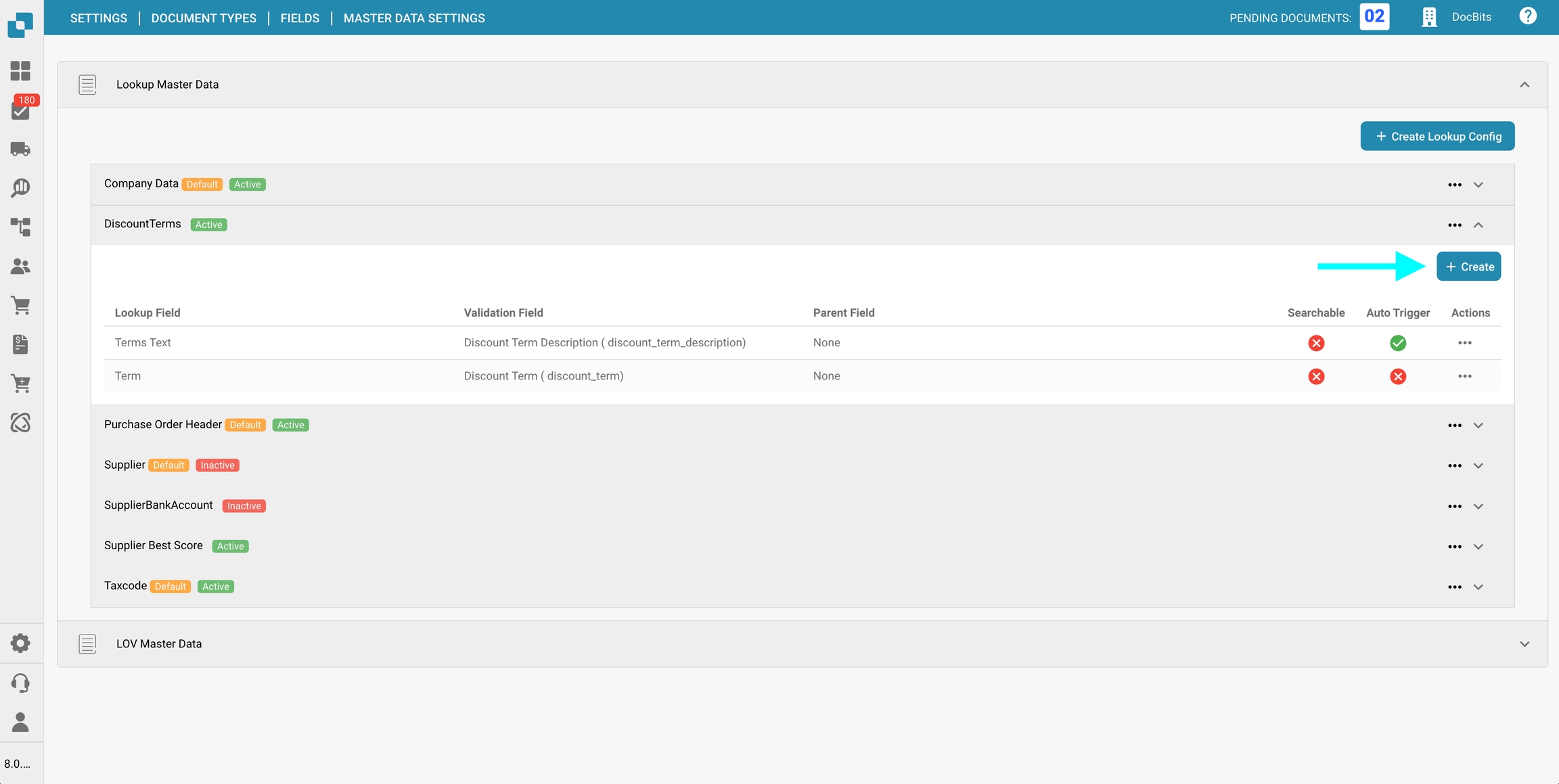
Configure as opções necessárias.
Campo de pesquisa O Campo que será pesquisado dentro do conjunto de dados de pesquisa selecionado.
Campo de Validação O Campo que será exibido durante a validação de campos.
Campo Pai (opcional) Este Campo é usado para validar a correção do valor no Campo de Validação, garantindo que corresponda à entrada pai correspondente no conjunto de dados de pesquisa.
Operador de pesquisa (opcional) Escolha como o DocBits pesquisa correspondências no conjunto de dados de pesquisa:
Smart – (Default) Remove espaços em branco da entrada e procura uma correspondência.
Contém – Procura entradas que contenham o termo exato em qualquer lugar do Campo.
Termina com – Procura entradas que terminem com o termo especificado.
exato – Procura uma correspondência exata de todo o valor.
Começa com – Procura entradas que comecem com o termo especificado.
Gatilho automático (opcional) Quando habilitado, o DocBits preencherá automaticamente todos os campos na configuração de pesquisa assim que este Campo for preenchido.
Pesquisável (opcional) Quando habilitado, os usuários podem pesquisar manualmente dados mestres durante a validação de campos.
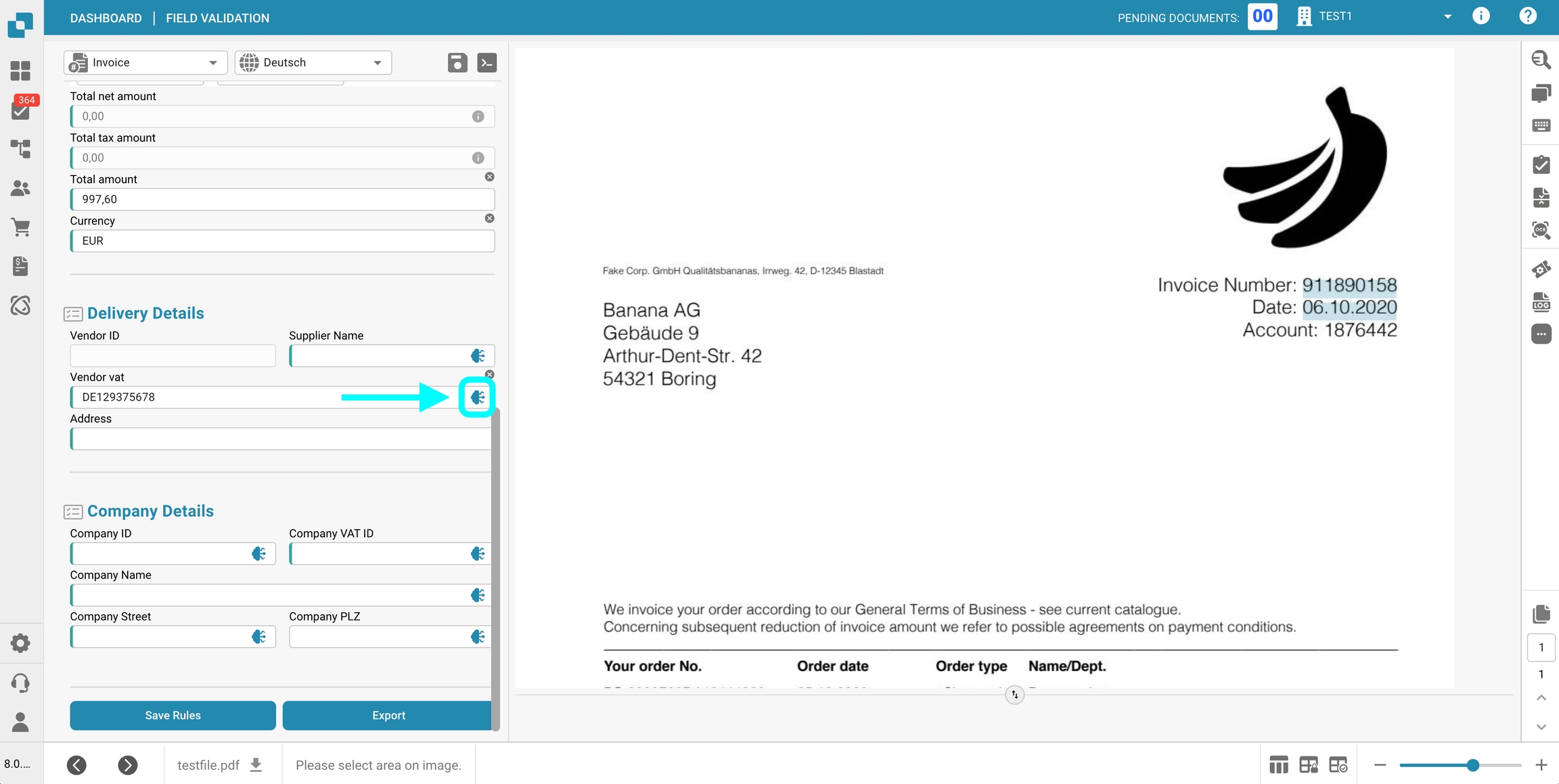
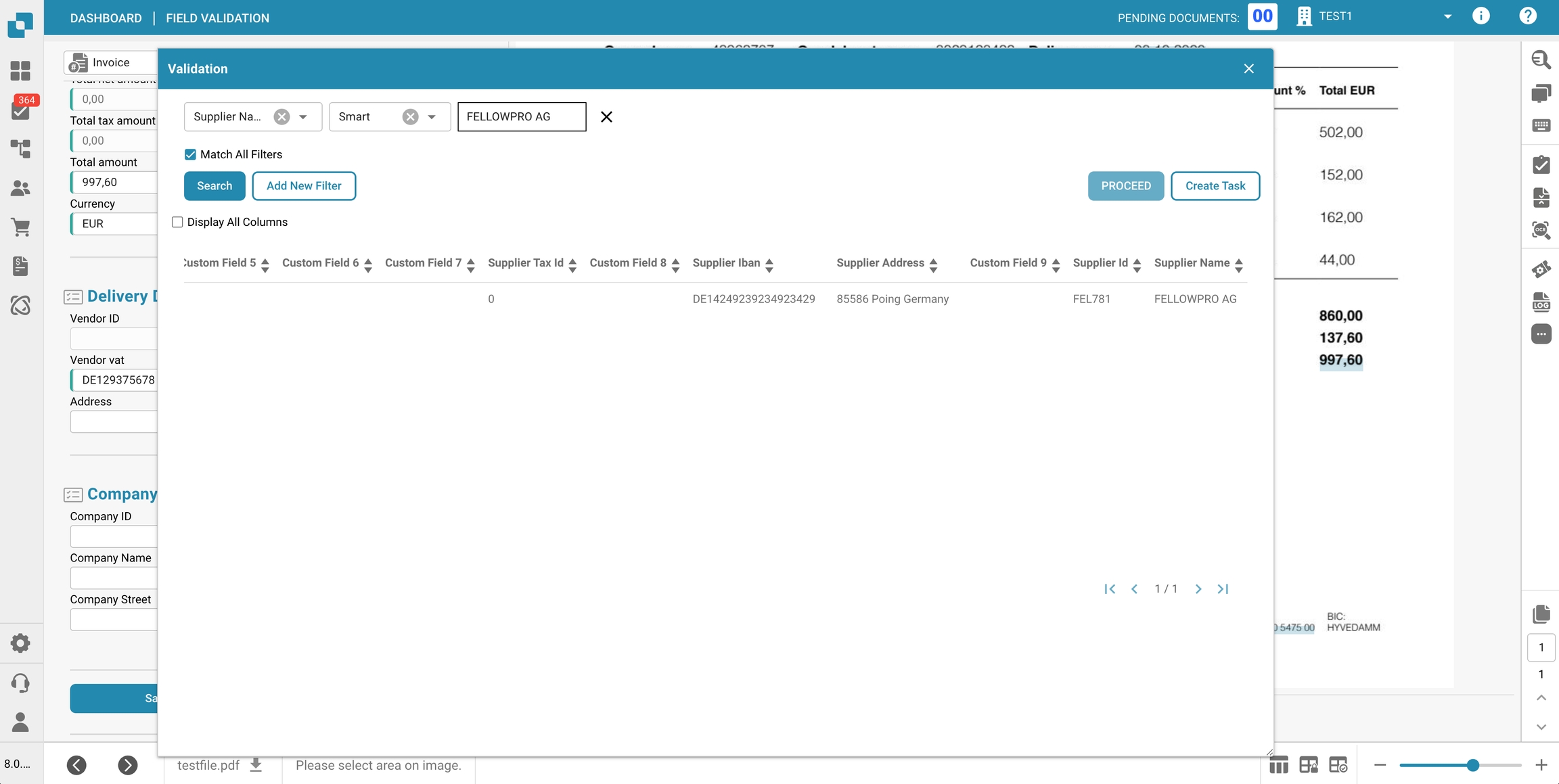
Clique em Salvar para criar o novo Campo.
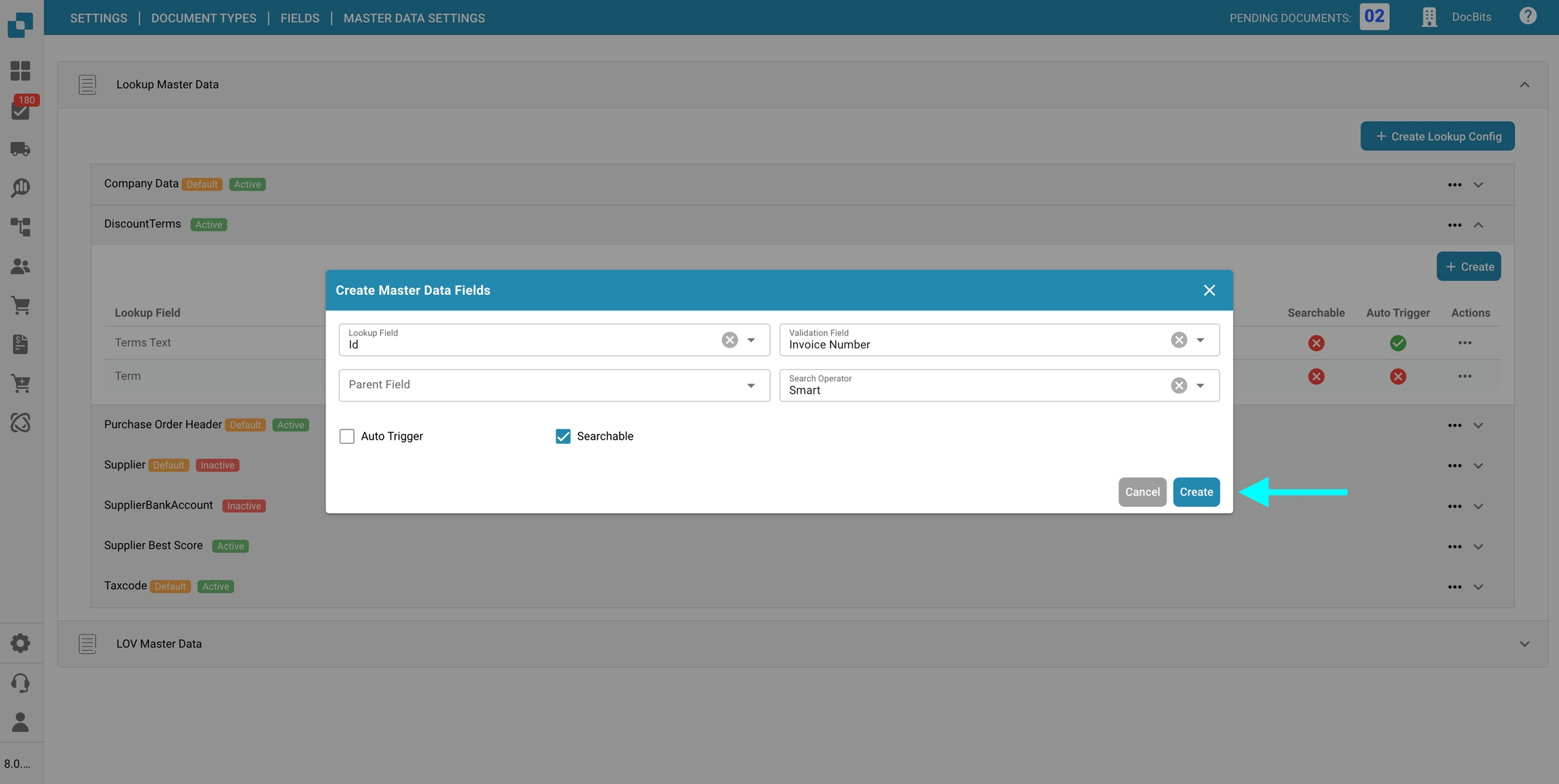
Ações no Campo existente
Para gerenciar um Campo existente, clique nos três pontos na coluna Ações ao lado do Campo que deseja modificar.
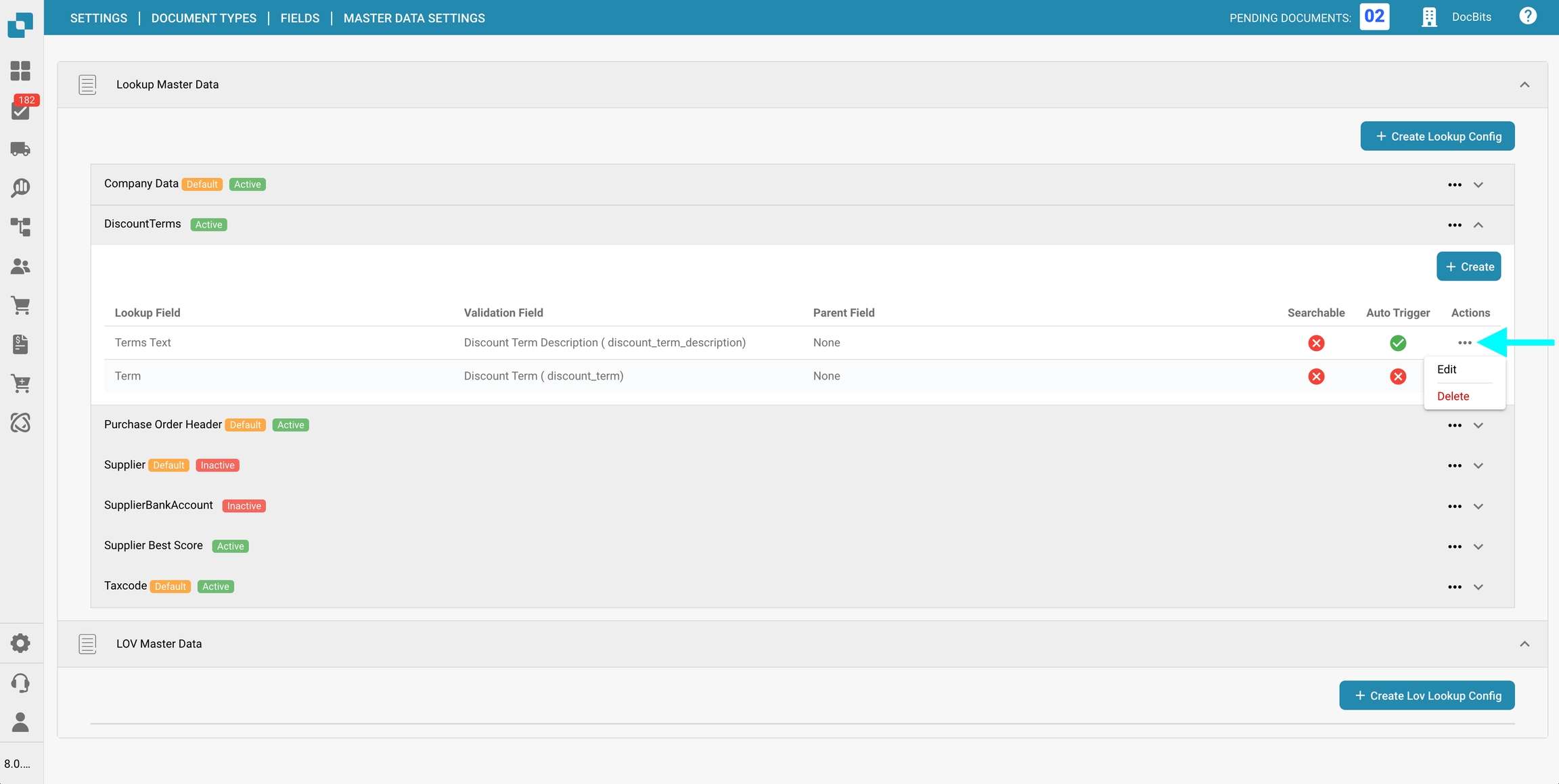
As seguintes ações estão disponíveis:
Editar/Visualizar Permite modificar o Campo selecionado. Após fazer suas alterações, clique em Salvar para aplicá-las. Observação: Campos padrão só podem ser visualizados, não editados. Nesses casos, a opção Editar aparecerá como Visualizar.
Excluir Exclui permanentemente o Campo selecionado após confirmação. Observação: Apenas Campos sem a Default tag podem ser excluídos.
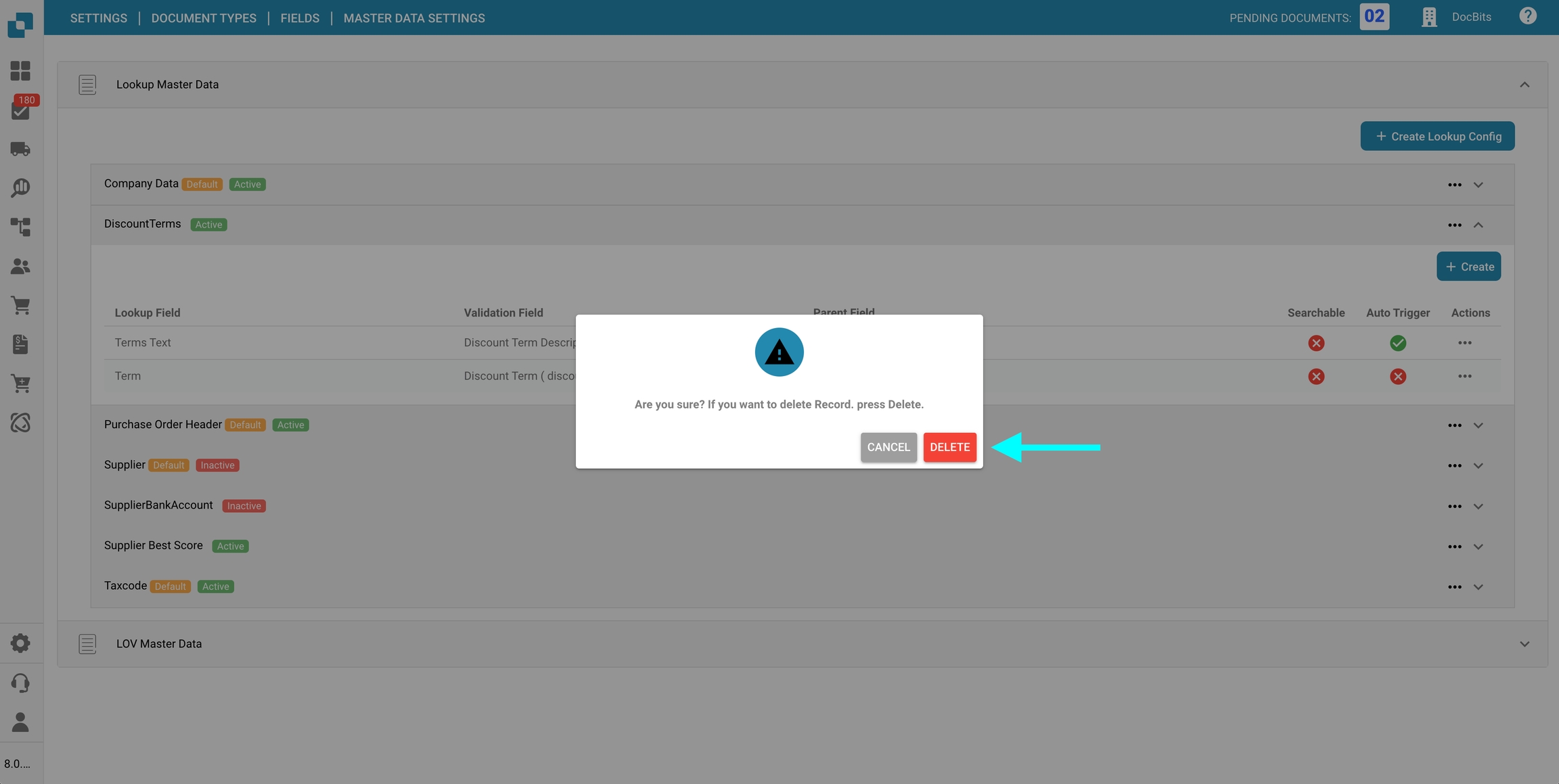
Dados Mestres LOV
A seção Dados Mestres LOV permite criar configurações de lista suspensa usando valores dos seus dados mestres. Essas listas podem ser independentes ou dependentes de outras listas, permitindo filtragem dinâmica e seleções em cascata durante a validação de campos.
Criar configuração de pesquisa Lov
Uma configuração de pesquisa lov define como as opções da lista suspensa são obtidas de uma tabela de dados mestres e como esses valores são exibidos e preenchidos nos campos do documento.
Para criar uma nova configuração de pesquisa Lov:
Navegue até a seção Dados Mestres LOV.
Clique em Criar configuração de pesquisa Lov no canto superior direito.
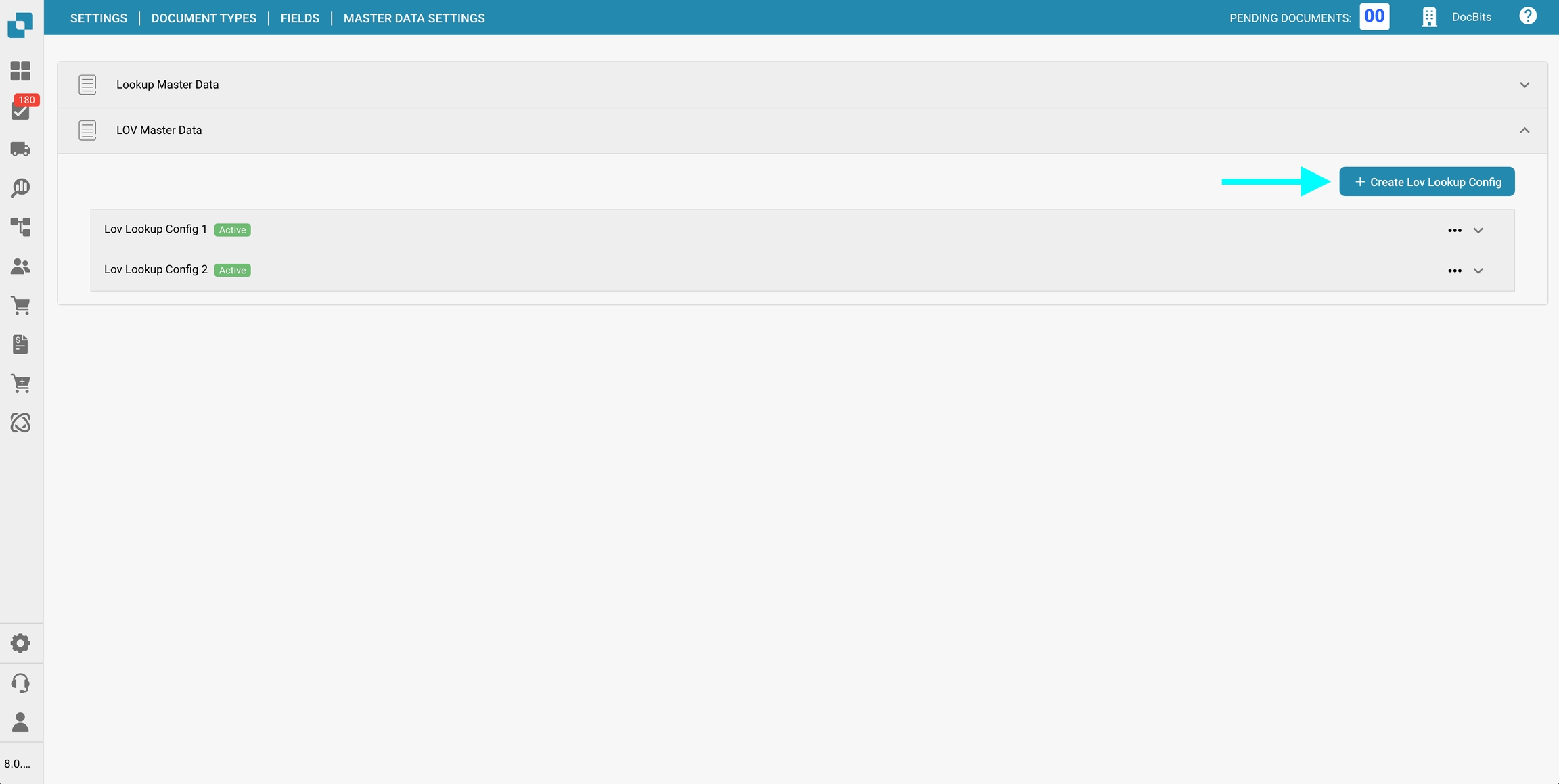
Configure as seguintes opções:
Pesquisar nome de amor O nome da configuração de pesquisa lov.
Nome do conjunto de dados de pesquisa Lov Selecione a tabela de dados mestres que deve ser usada para esta configuração de pesquisa lov.
Tipo de contexto Especifica onde no documento a configuração de pesquisa lov será aplicada:
HEADER
A configuração de pesquisa lov é usada na validação de campos. Configure o seguinte:
Campo de rótulo de pesquisa Selecione a coluna cujo valor será exibido na lista suspensa.
Campo de valor de pesquisa Selecione a coluna cujo valor será armazenado internamente e usado para filtragem quando uma seleção for feita. Este valor não é exibido para o usuário.
Fora do campo Define o Campo na validação de campos que receberá o rótulo selecionado na lista suspensa.
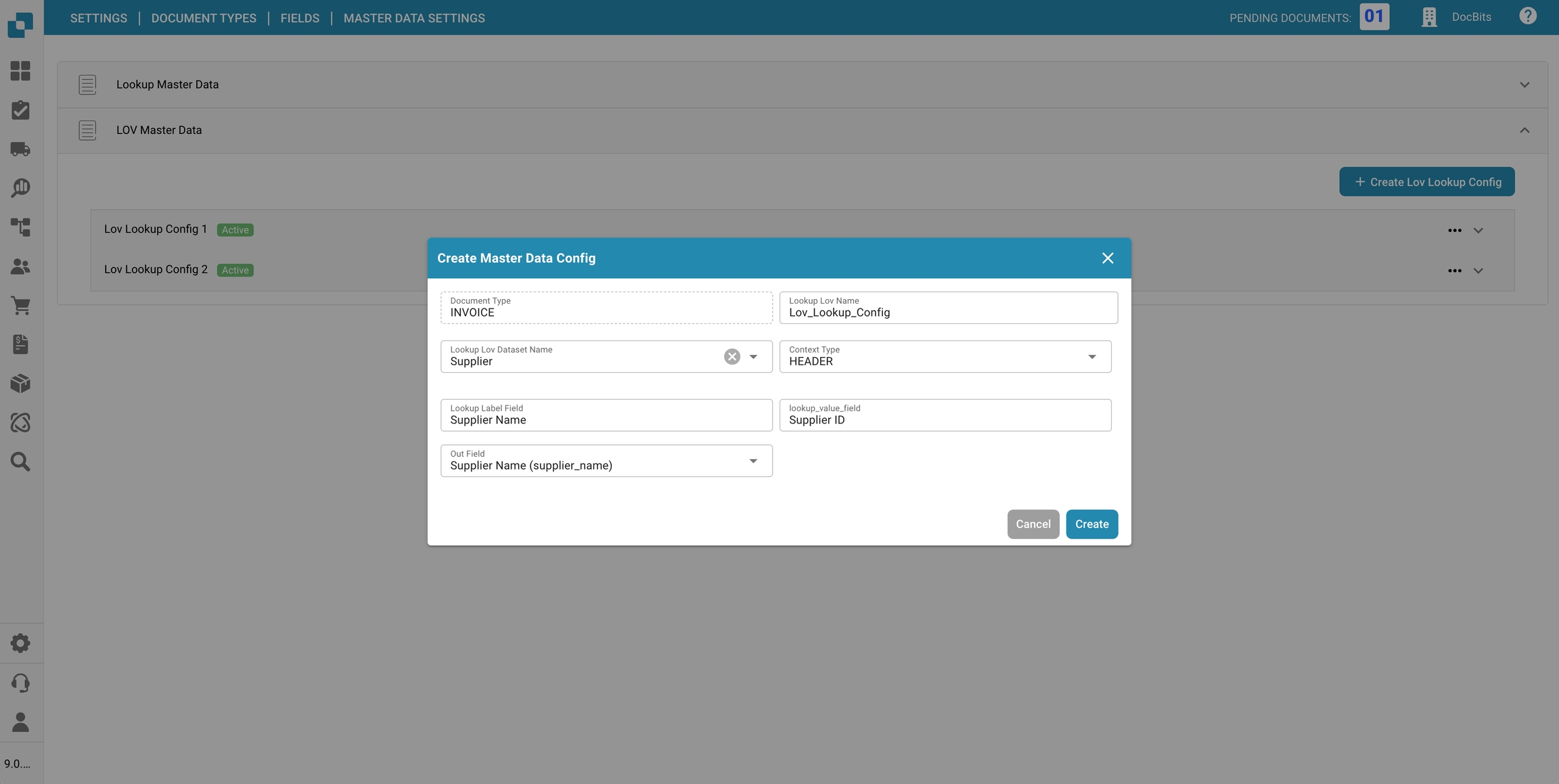
LINE
A configuração de pesquisa lov é usada dentro de uma tabela do documento. Configure o seguinte:
Detalhe do contexto Selecione a tabela específica onde esta configuração de pesquisa lov deve estar ativa.
Campo de rótulo de pesquisa A coluna cujo valor será exibido na lista suspensa.
Campo de valor de pesquisa Selecione a coluna cujo valor será armazenado internamente e usado para filtragem quando uma seleção for feita. Este valor não é exibido para o usuário.
Fora do campo Especifica o Campo de destino na tabela onde o rótulo selecionado será preenchido.
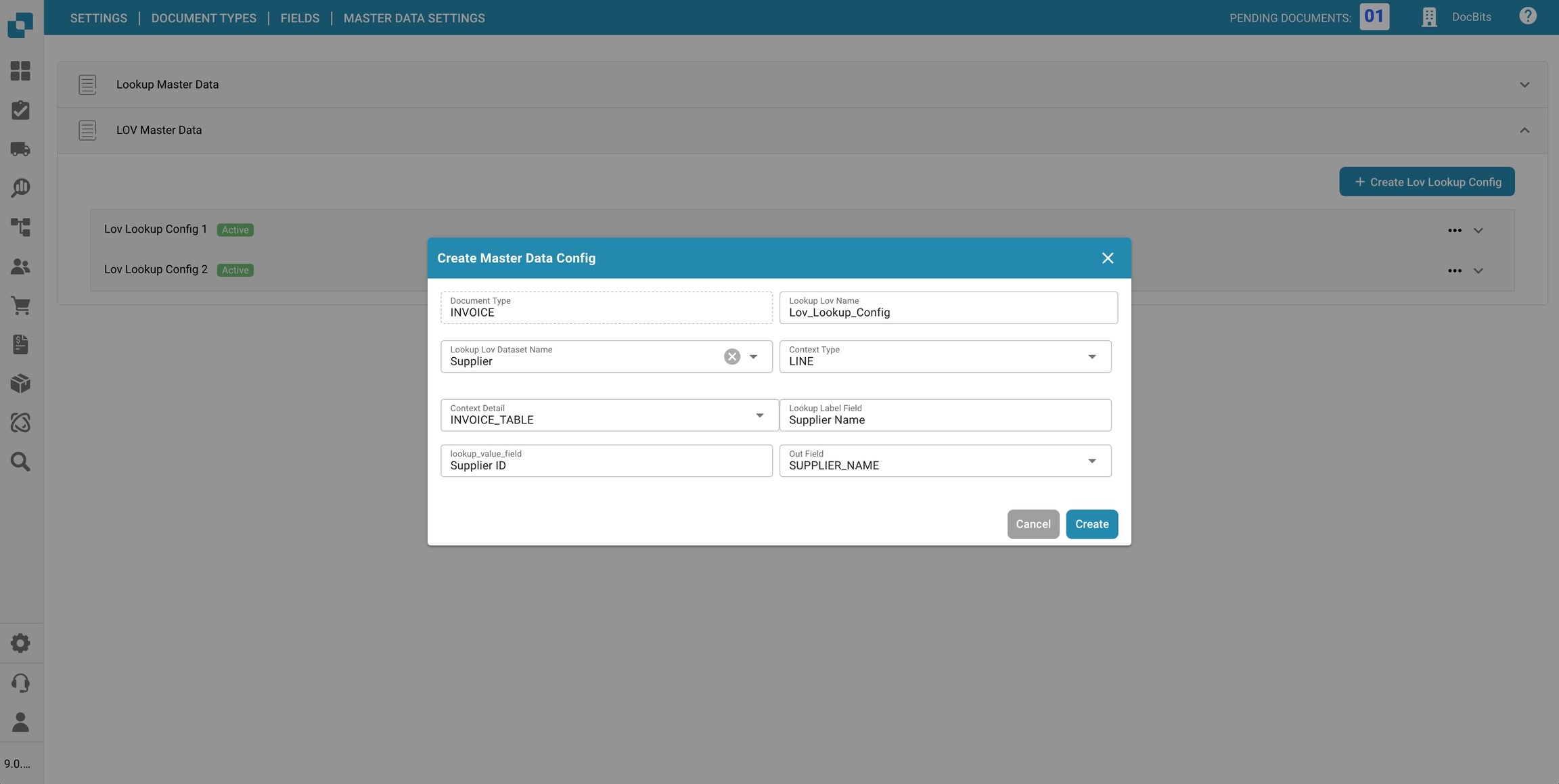
Clique em Salvar para criar a configuração de pesquisa lov.
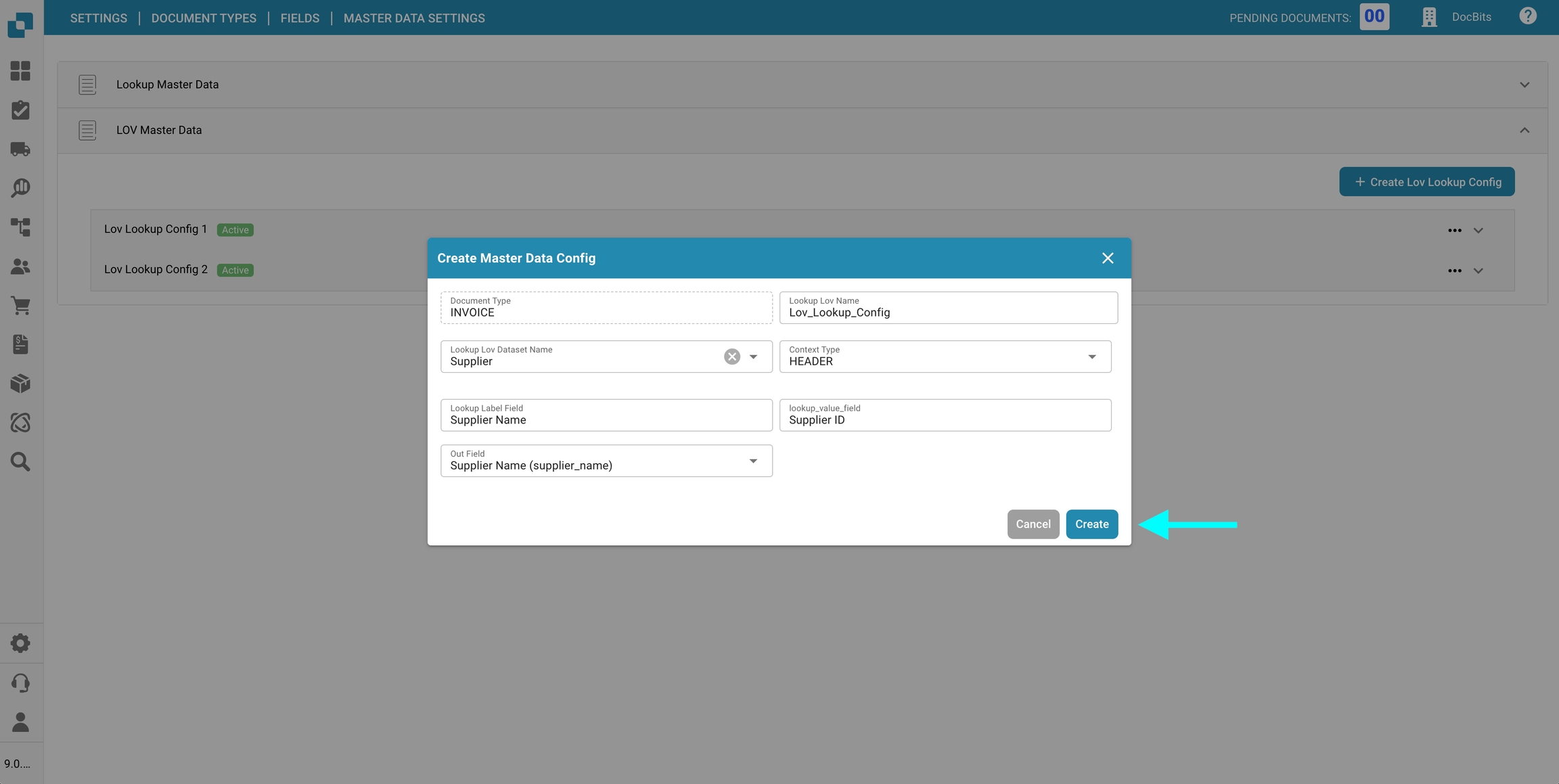
Ações na configuração de pesquisa lov existente
Para gerenciar uma configuração de pesquisa lov existente, clique nos três pontos no canto superior direito da configuração.
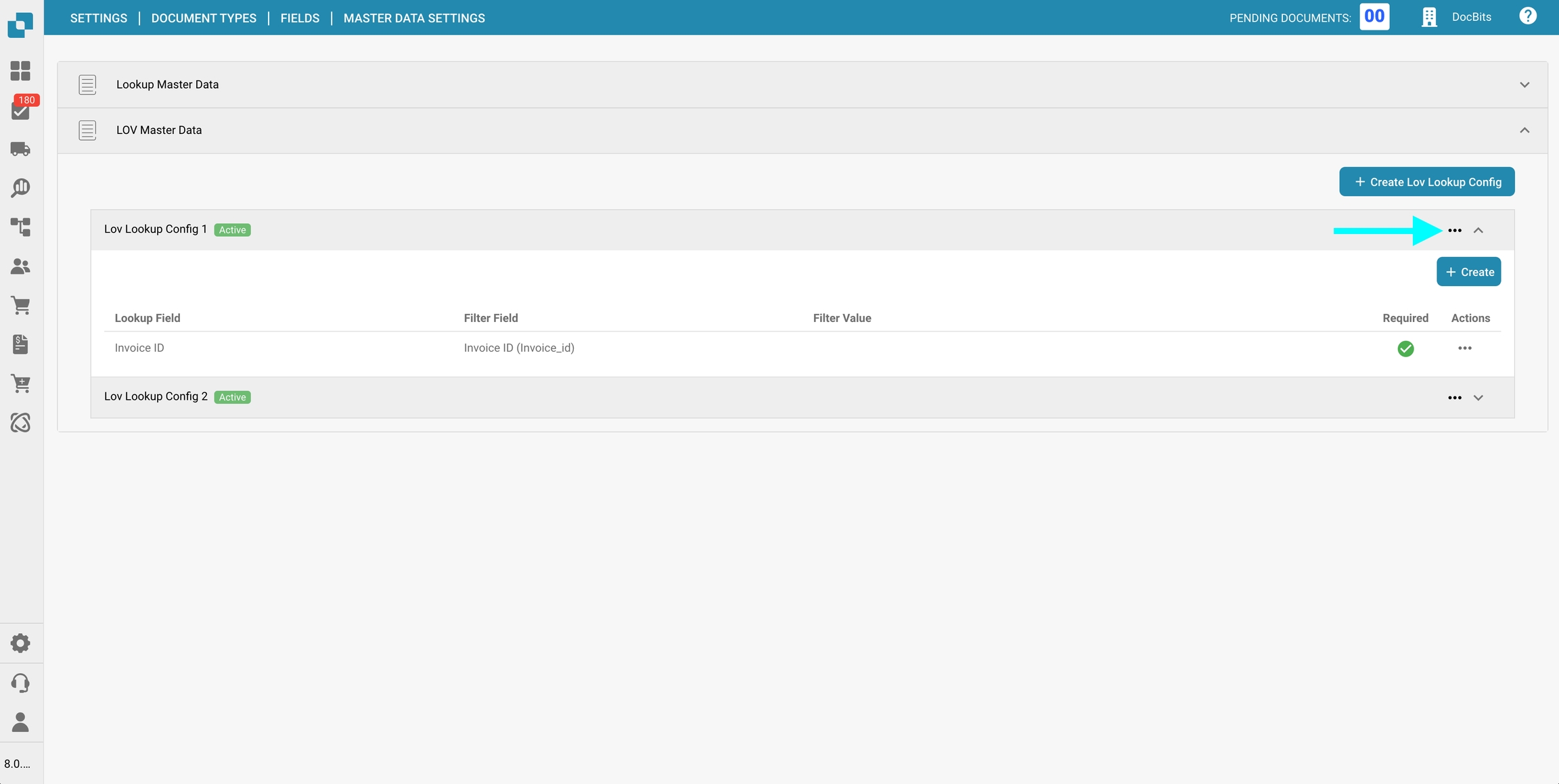
Ações disponíveis:
Ativar / Desativar Alterna o status da configuração de pesquisa lov.
Configurações com status Ativo são marcadas com uma Ativo tag.
Configurações com status Inativo são marcadas com uma Inativo tag.
Duplicado Após inserir um nome e clicar em Feito, uma cópia da configuração de pesquisa lov selecionada é criada.
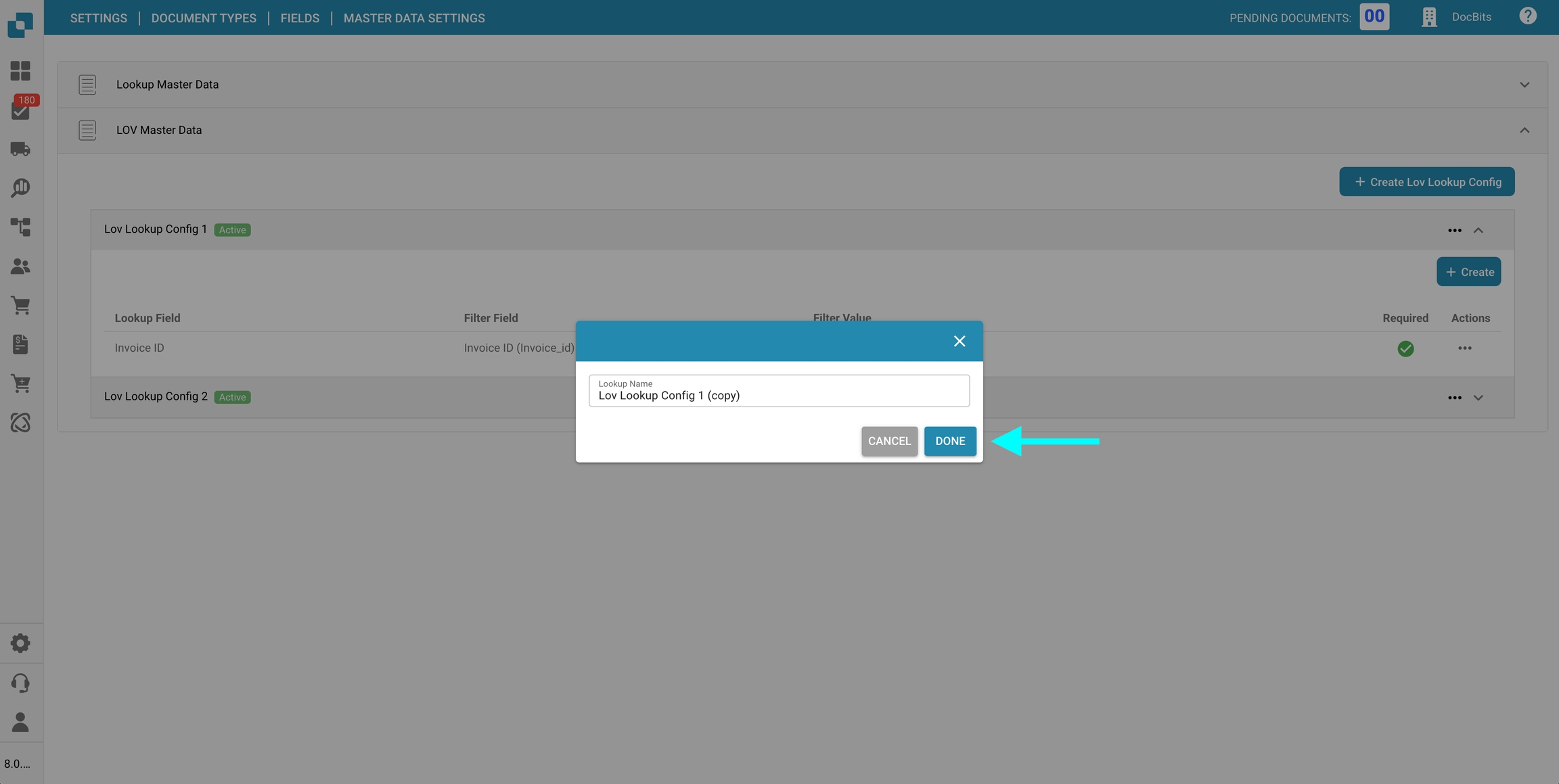
Editar / Visualizar Modifique a configuração selecionada. Após fazer alterações, clique em Salvar.
Excluir Exclui permanentemente a configuração após confirmação.
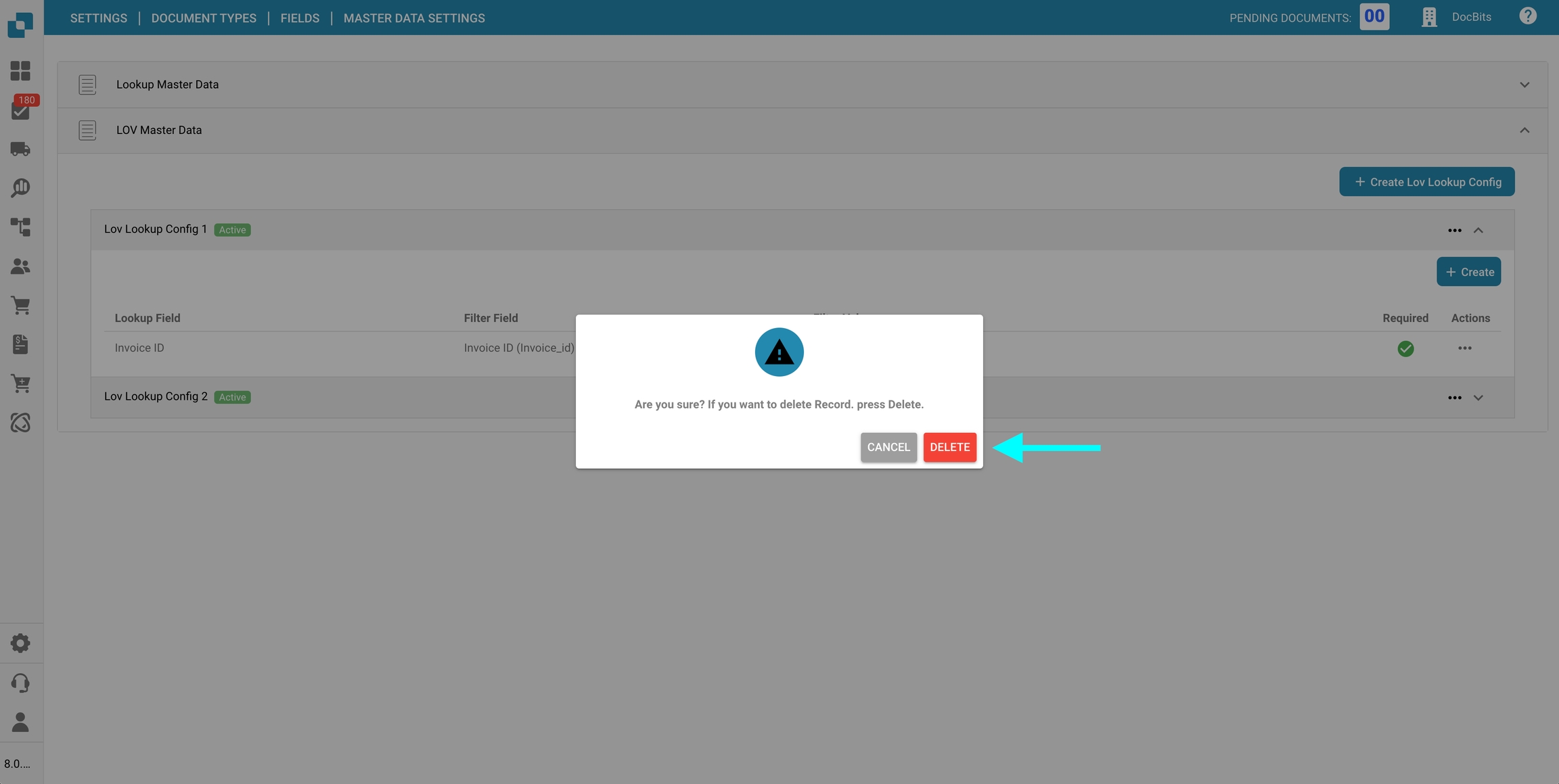
Criar novo Campo
Dentro de cada configuração de pesquisa lov, você pode definir Campos adicionais como listas suspensas que atuam como pré-filtros para a lógica principal do lov.
Esses Campos são avaliados antes que a lista suspensa principal do lov seja carregada. Com base nos valores selecionados nesses Campos, os resultados do Campo lov principal são filtrados dinamicamente — habilitando listas dependentes. Por exemplo, selecionar um país em um Campo de pré-filtro pode restringir as opções de cidade na lista suspensa principal do lov.
Além de criar novos Campos, você também pode usar Campos existentes como pré-filtros. Quando configurado dessa forma, o valor selecionado no Campo existente filtrará automaticamente a lista suspensa principal do lov.
Para adicionar um novo Campo:
Abra a configuração de pesquisa lov desejada.
Clique em Criar no canto superior direito.
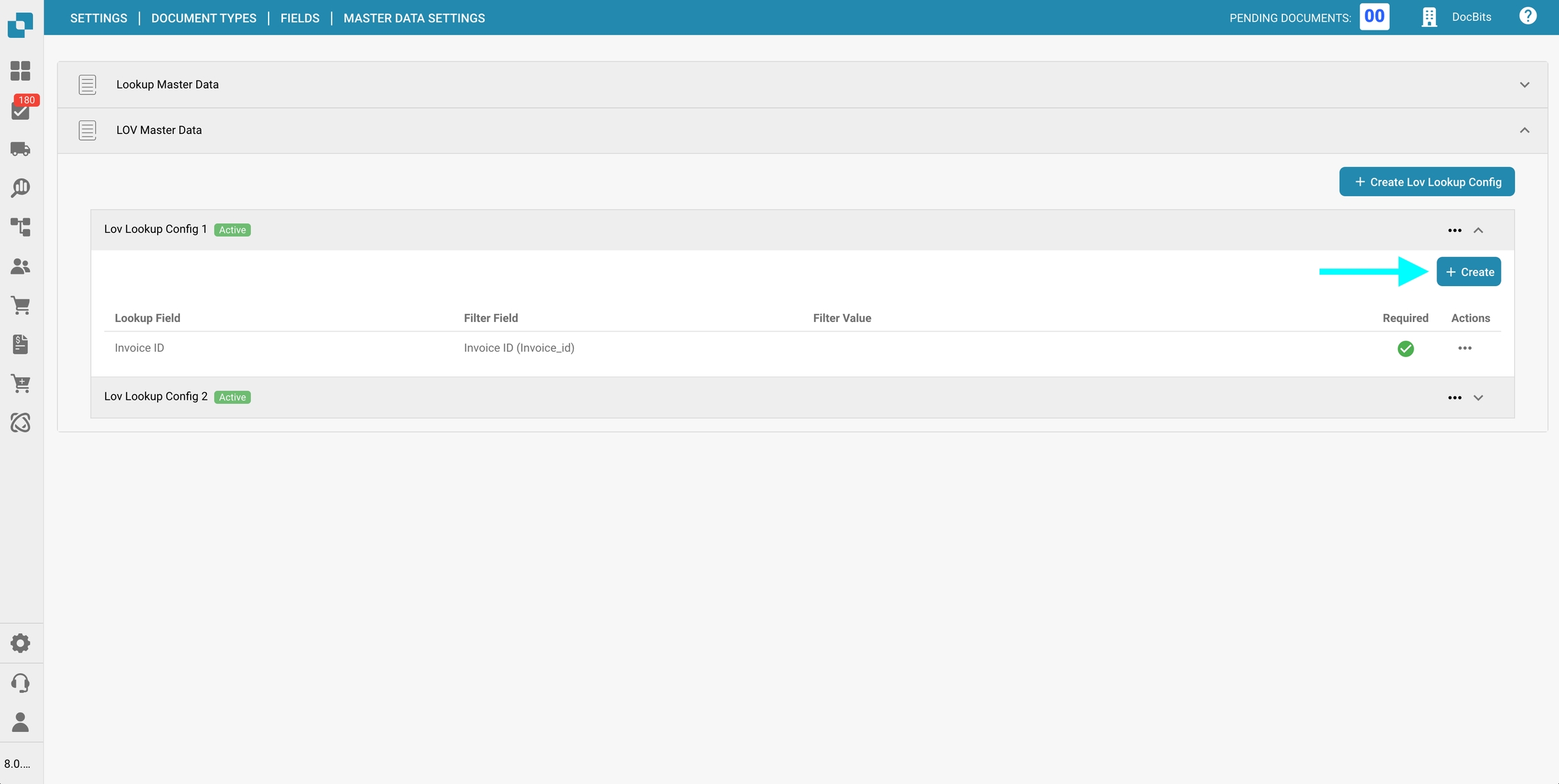
Configure as opções necessárias.
Opções de configuração de Campo (aplica-se aos contextos HEADER e LINE):
Campo de pesquisa A coluna a ser pesquisada no conjunto de dados selecionado para valores da lista suspensa.
Campo de filtro Especifica o Campo cujo valor é usado para pré-filtrar os resultados da configuração de pesquisa lov antes que a lista principal seja preenchida.
Valor do filtro (opcional) Adicione filtros estáticos para restringir ainda mais os resultados da pesquisa.
Obrigatório Quando habilitado, este Campo deve ser preenchido antes que quaisquer listas dependentes possam ser preenchidas.
Clique em Salvar para criar o novo Campo.
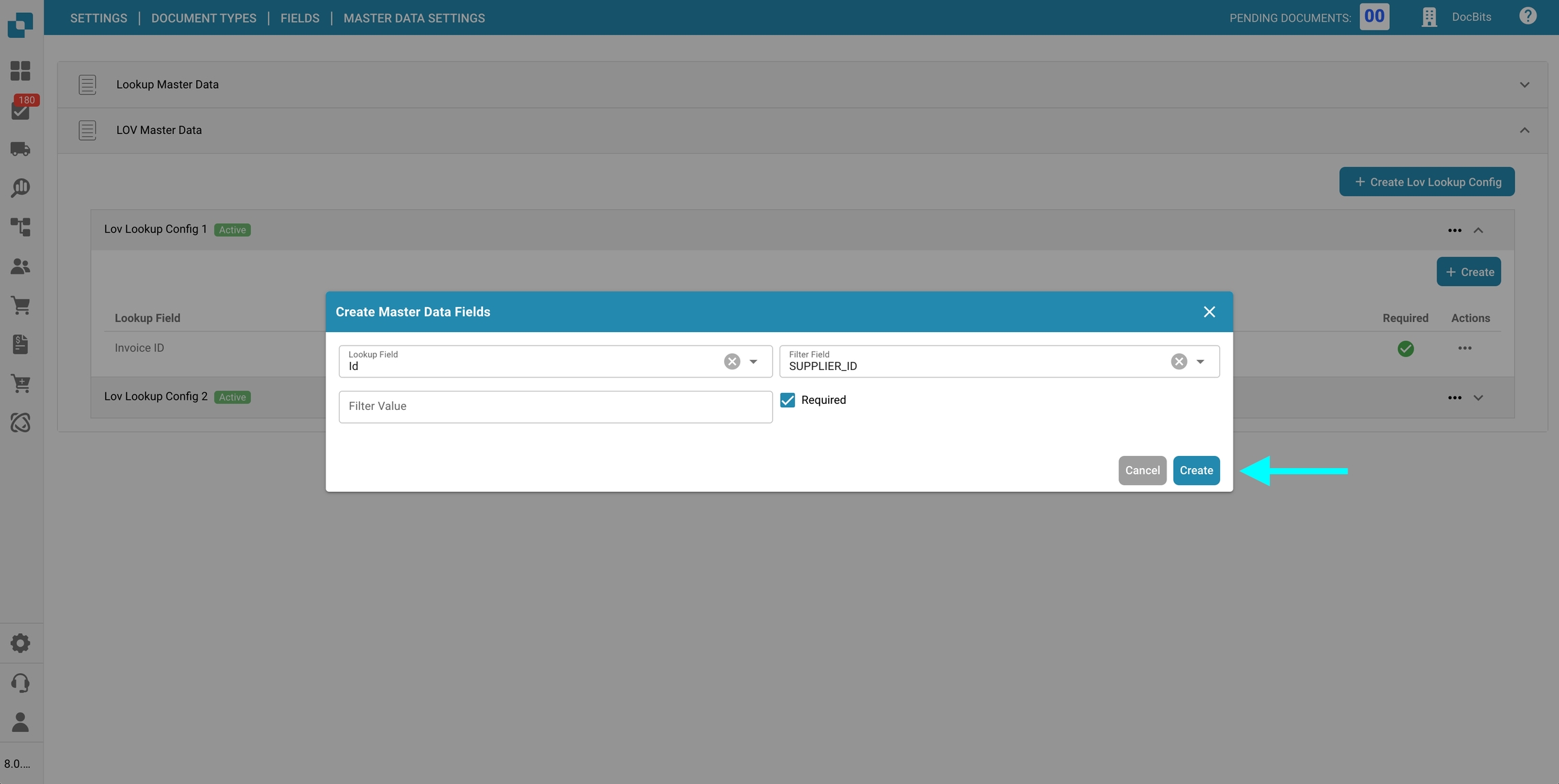
Ações no Campo existente
Para gerenciar um Campo existente dentro de uma configuração de pesquisa lov, clique nos três pontos na coluna Ações ao lado do Campo.
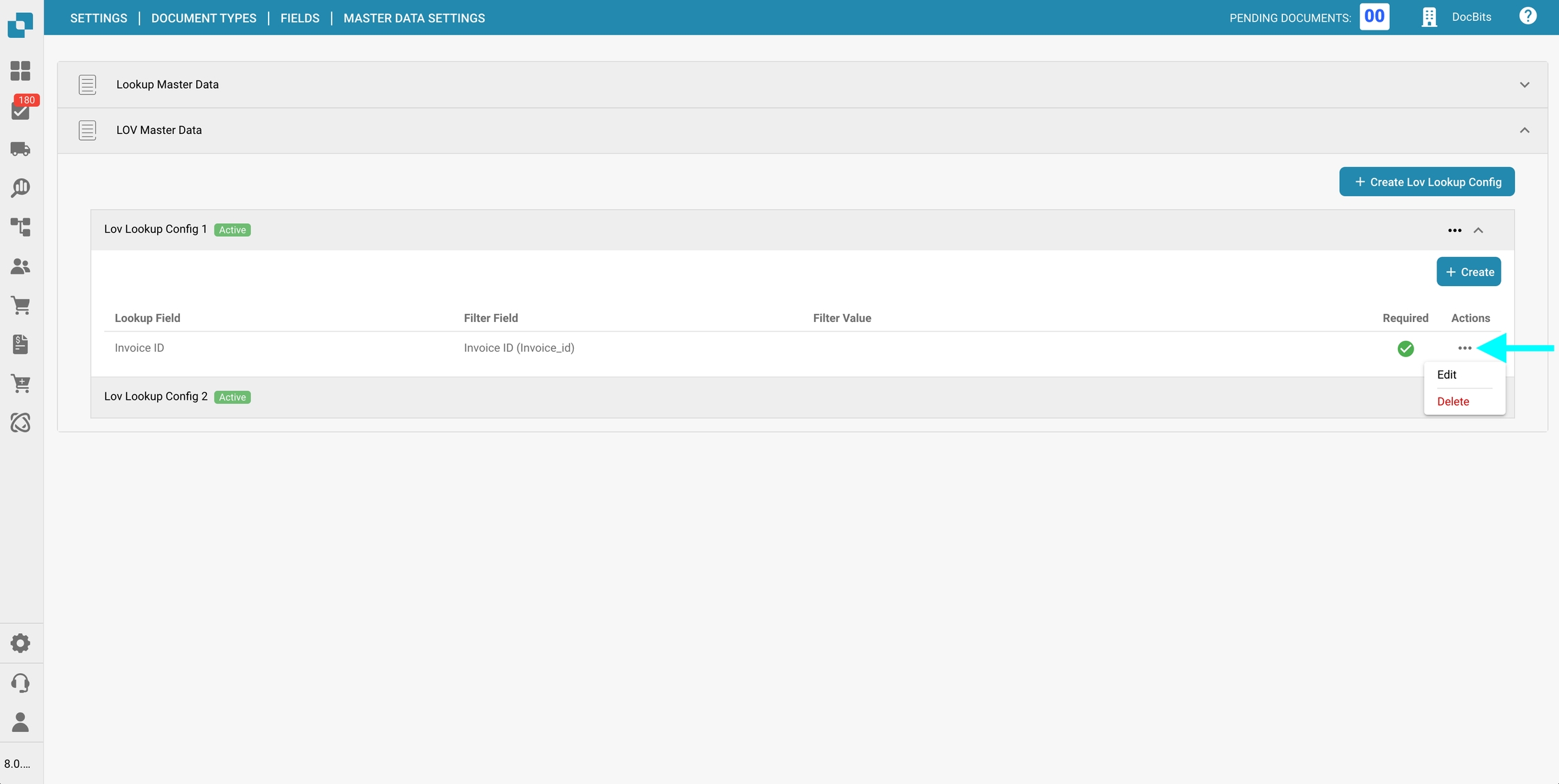
Ações disponíveis:
Editar Modifique o Campo selecionado. Após as alterações, clique em Salvar para aplicar.
Excluir Remove permanentemente o Campo após confirmação.
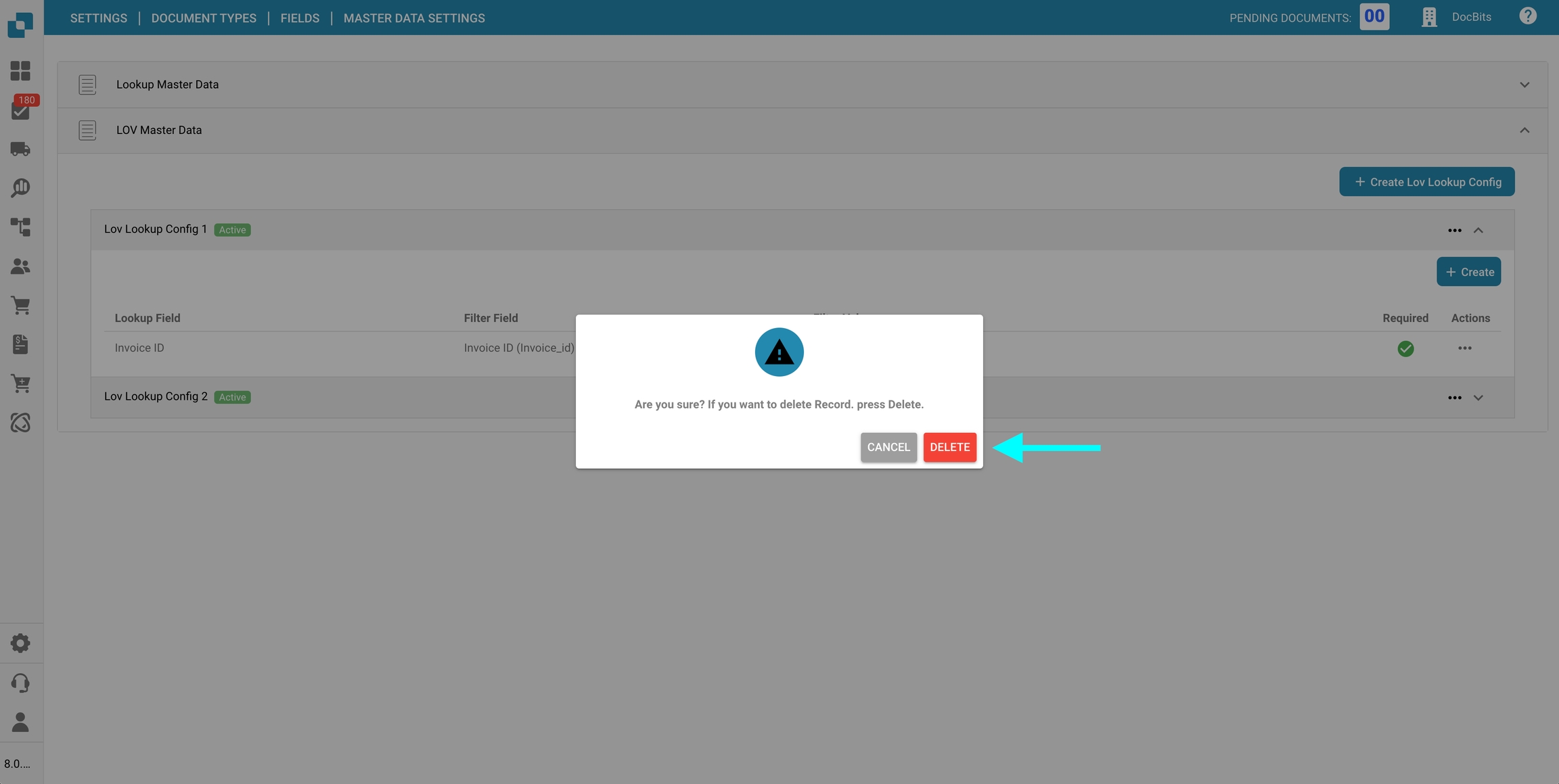
Last updated
Was this helpful?